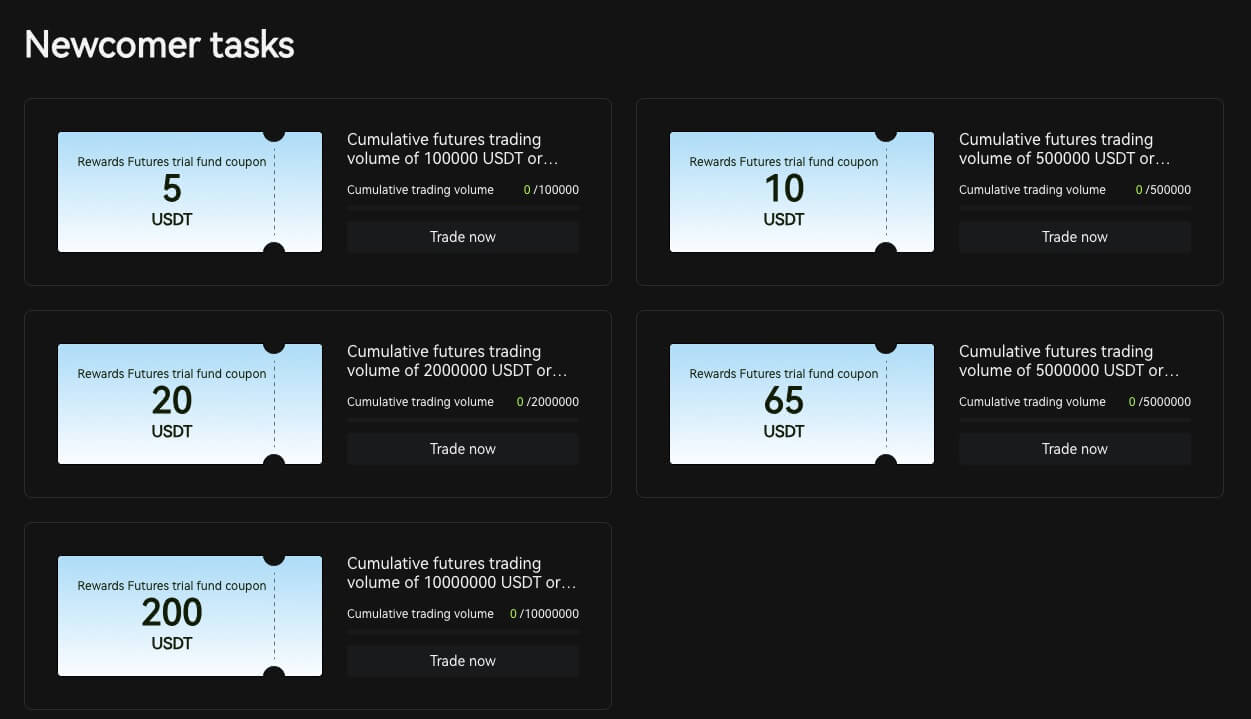Как да отворите акаунт и да влезете в Bitunix
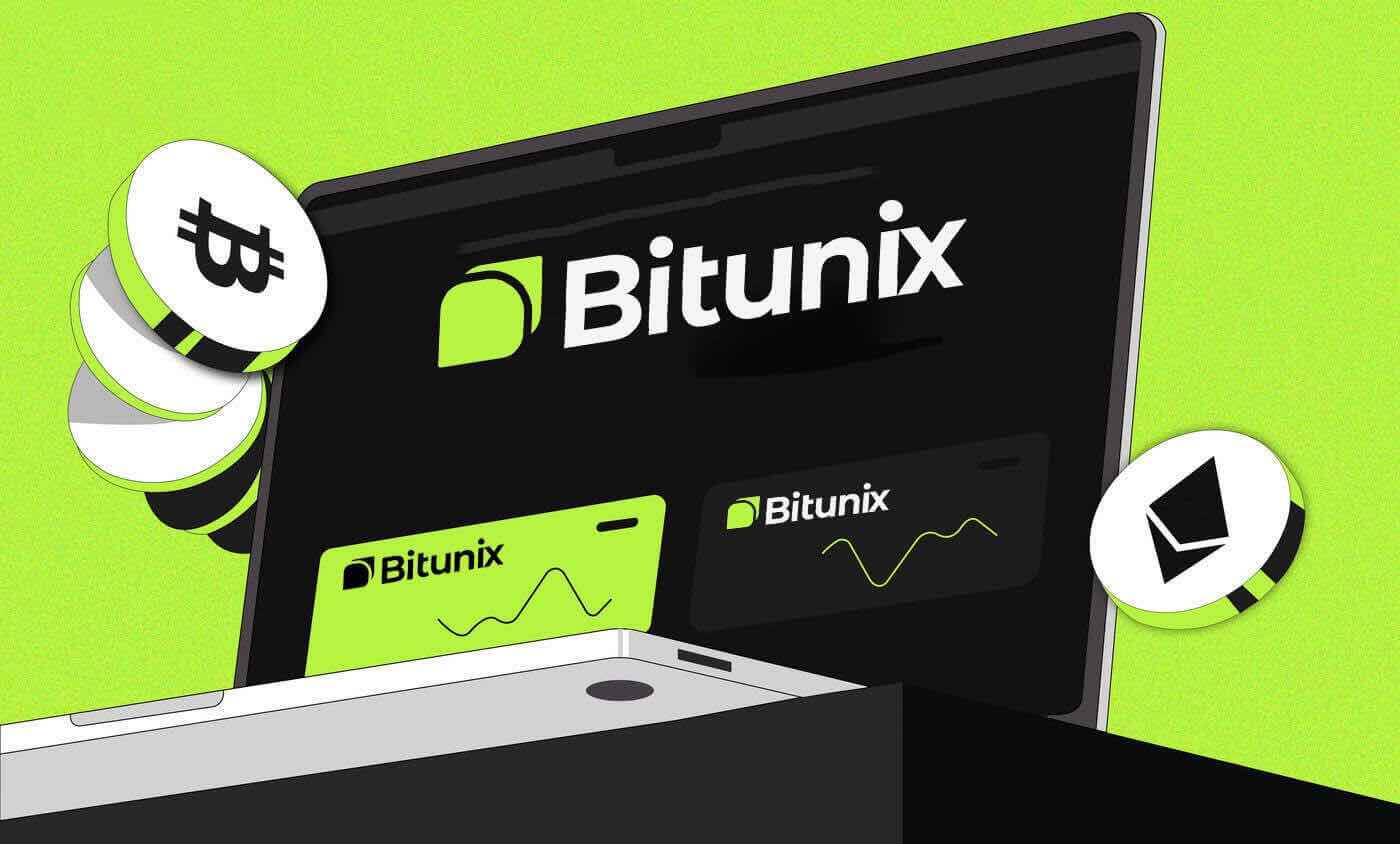
Как да отворите акаунт в Bitunix
Отворете акаунт в Bitunix с телефонен номер или имейл
1. Отидете на Bitunix и щракнете върху [ Регистрация ]. 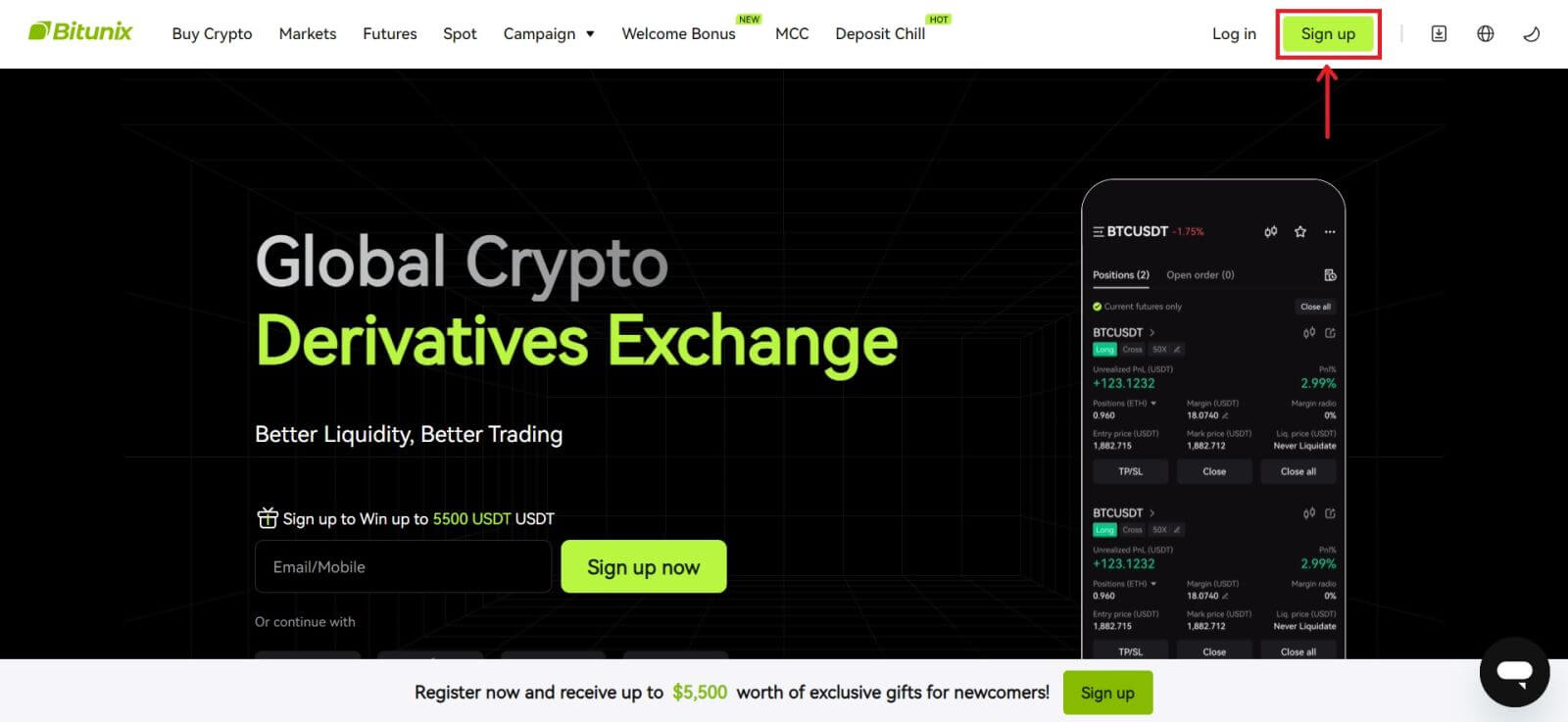 2. Изберете метод на регистрация. Можете да се регистрирате с вашия имейл адрес, телефонен номер, Google или Apple. (Facebook и X в момента не са налични за това приложение).
2. Изберете метод на регистрация. Можете да се регистрирате с вашия имейл адрес, телефонен номер, Google или Apple. (Facebook и X в момента не са налични за това приложение). 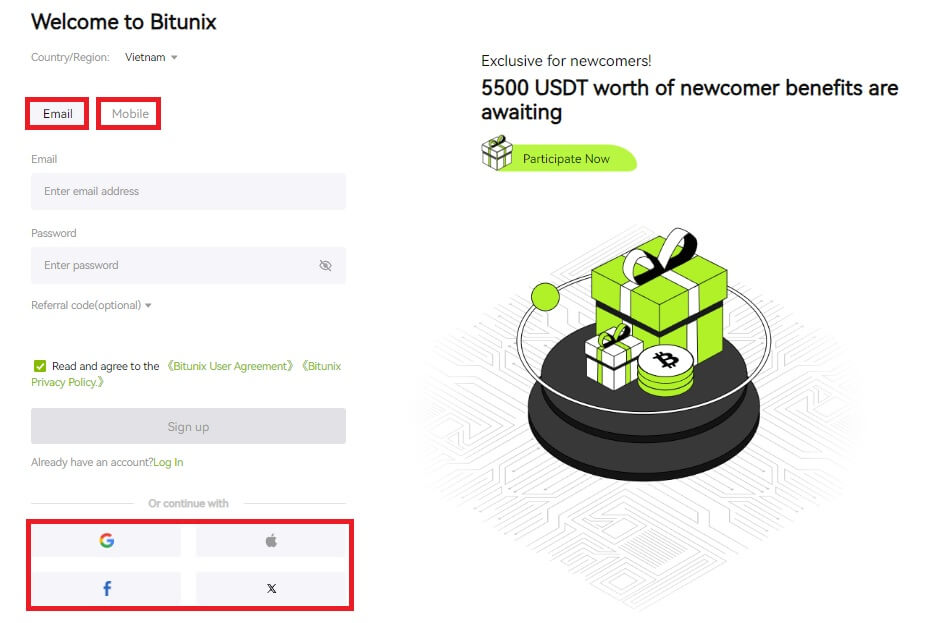 3. Изберете [Имейл] или [Телефонен номер] и въведете вашия имейл адрес/телефонен номер. След това създайте защитена парола за вашия акаунт.
3. Изберете [Имейл] или [Телефонен номер] и въведете вашия имейл адрес/телефонен номер. След това създайте защитена парола за вашия акаунт.
Забележка:
Вашата парола трябва да съдържа 8-20 знака с главни букви, малки букви и цифри.
Прочетете и приемете Общите условия и Политиката за поверителност, след което щракнете върху [Регистрация]. 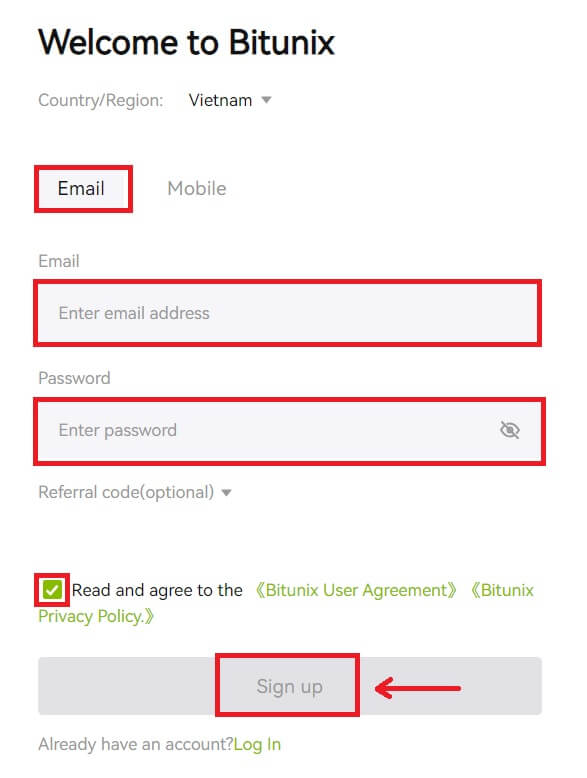
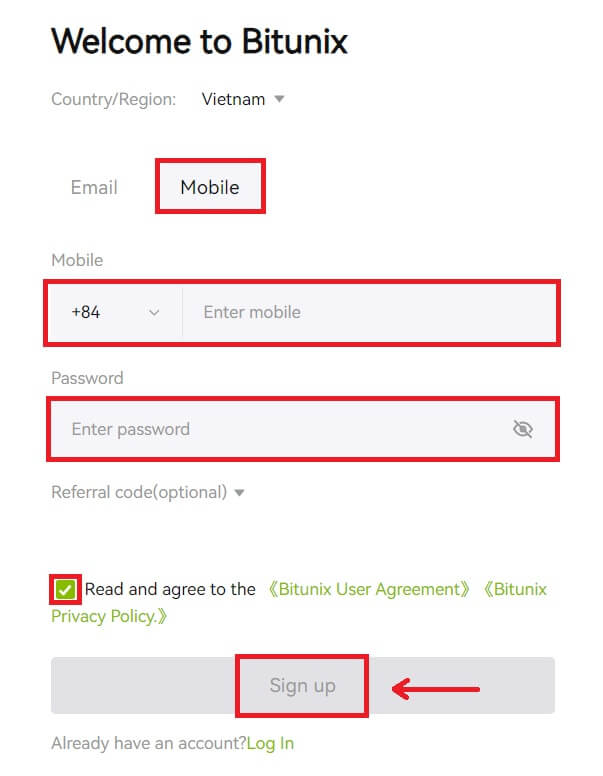 4. Завършете процеса на потвърждение и ще получите 6-цифрен код за потвърждение на вашия имейл или телефон. Въведете кода и щракнете върху [Достъп до Bitunix].
4. Завършете процеса на потвърждение и ще получите 6-цифрен код за потвърждение на вашия имейл или телефон. Въведете кода и щракнете върху [Достъп до Bitunix]. 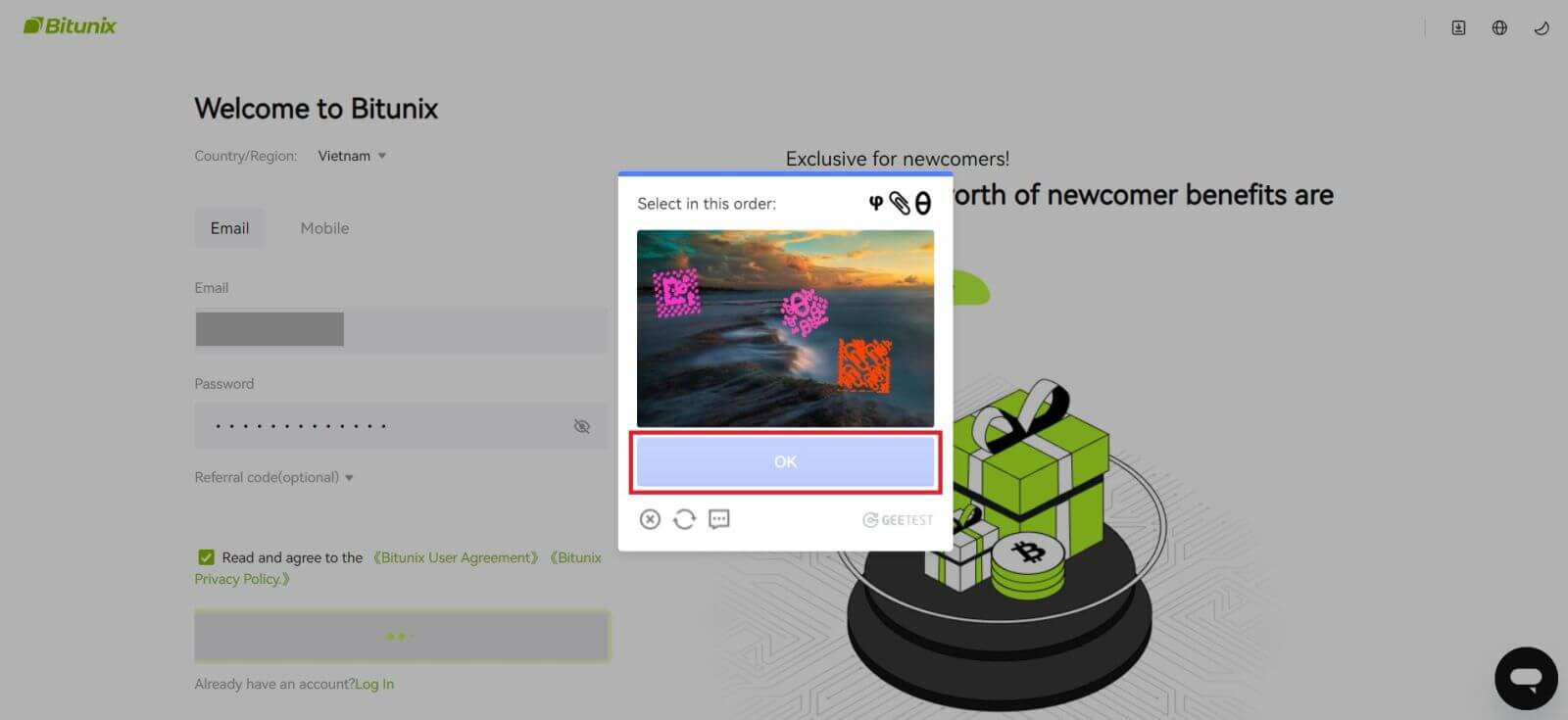
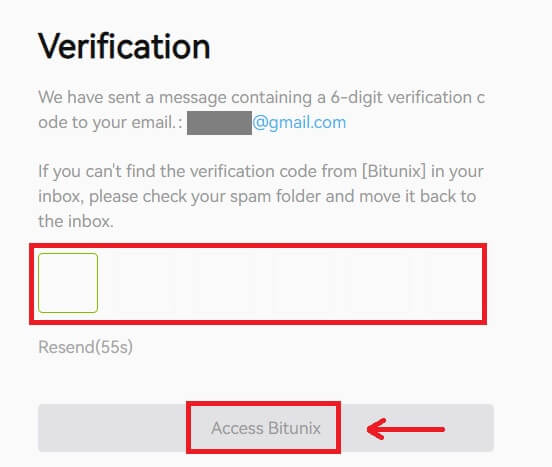
5. Поздравления, регистрирахте се успешно в Bitunix. 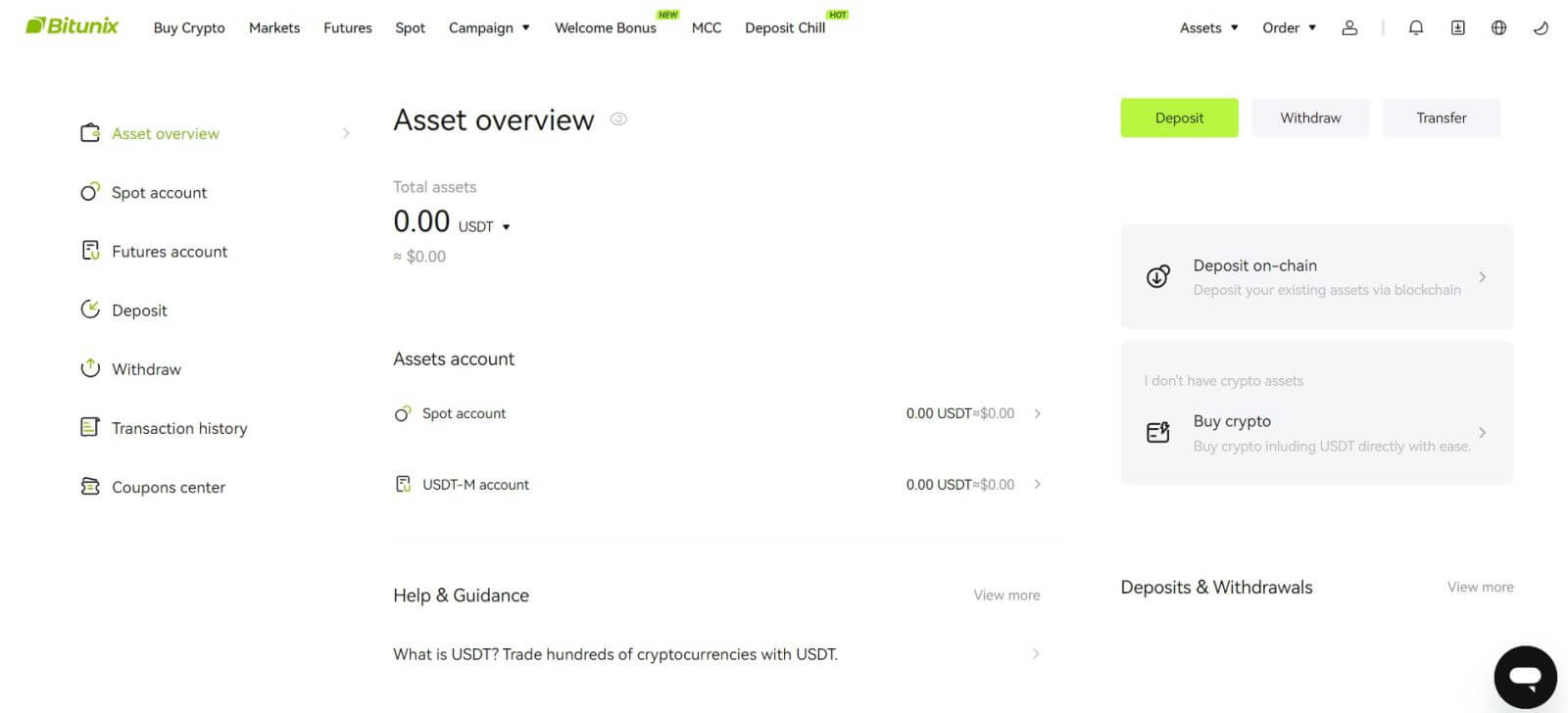
Отворете акаунт в Bitunix с Apple
1. Като алтернатива можете да се регистрирате чрез Single Sign-On с вашия акаунт в Apple, като посетите Bitunix и щракнете върху [ Регистрация ]. 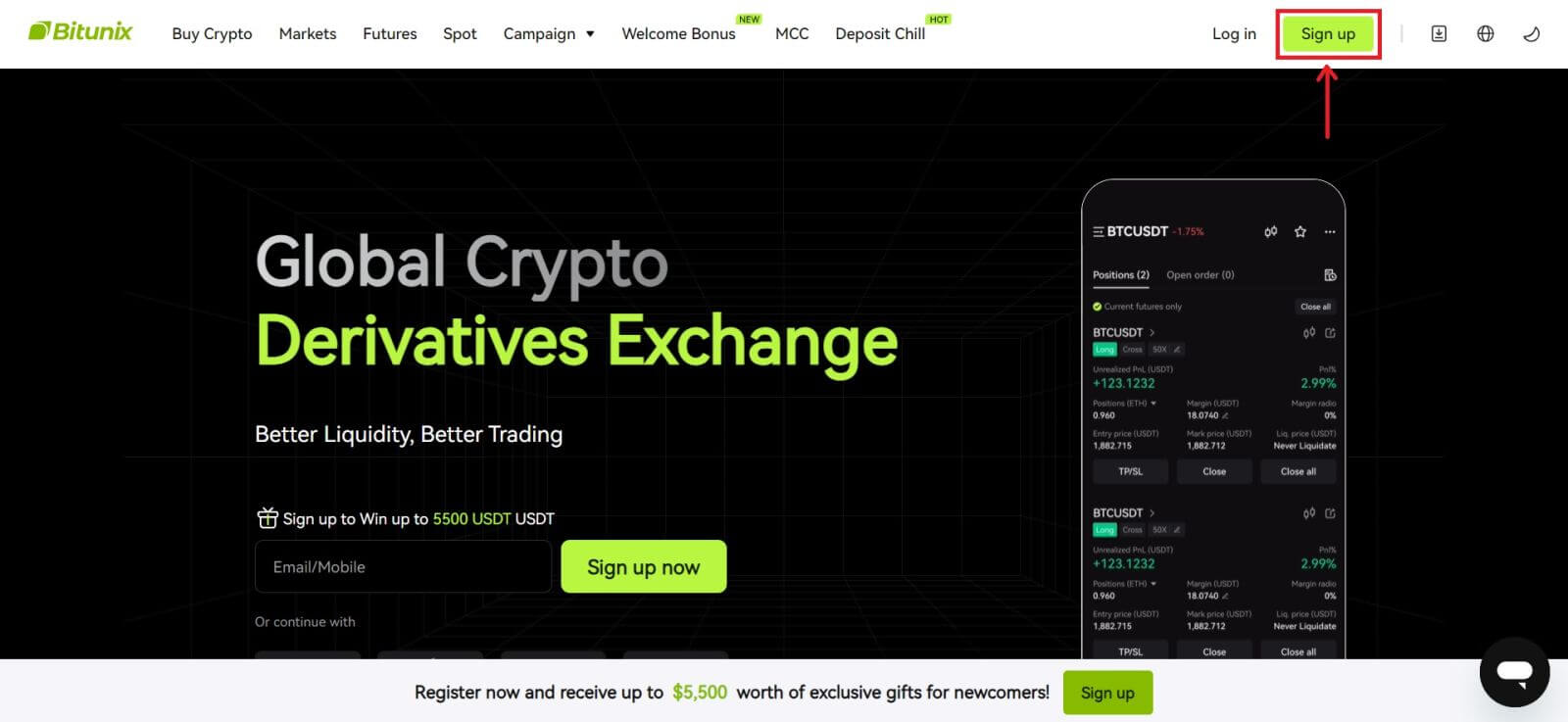 2. Изберете [Apple], ще се появи изскачащ прозорец и ще бъдете подканени да влезете в Bitunix, като използвате вашия Apple акаунт.
2. Изберете [Apple], ще се появи изскачащ прозорец и ще бъдете подканени да влезете в Bitunix, като използвате вашия Apple акаунт. 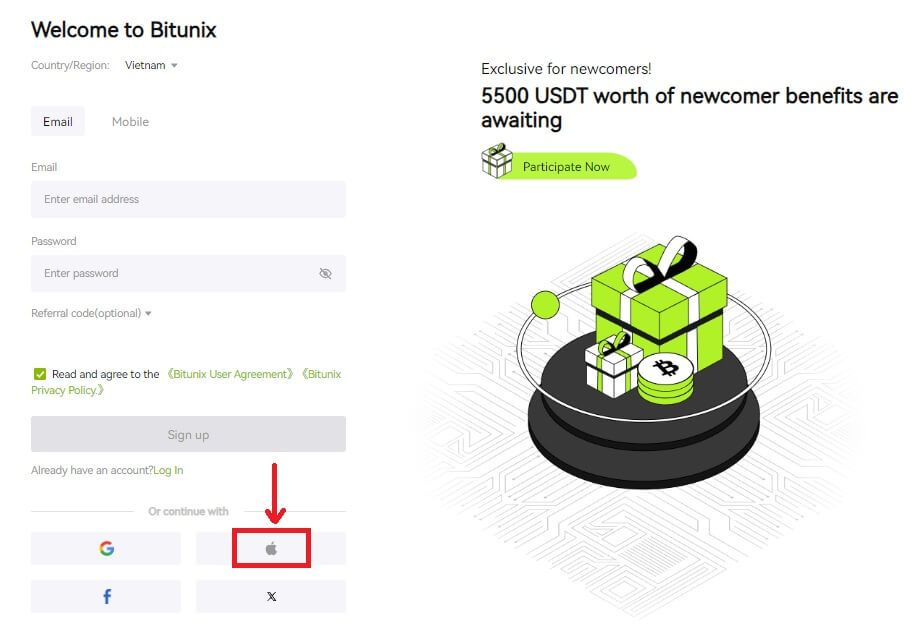 3. Въведете своя Apple ID и парола, за да влезете в Bitunix.
3. Въведете своя Apple ID и парола, за да влезете в Bitunix. 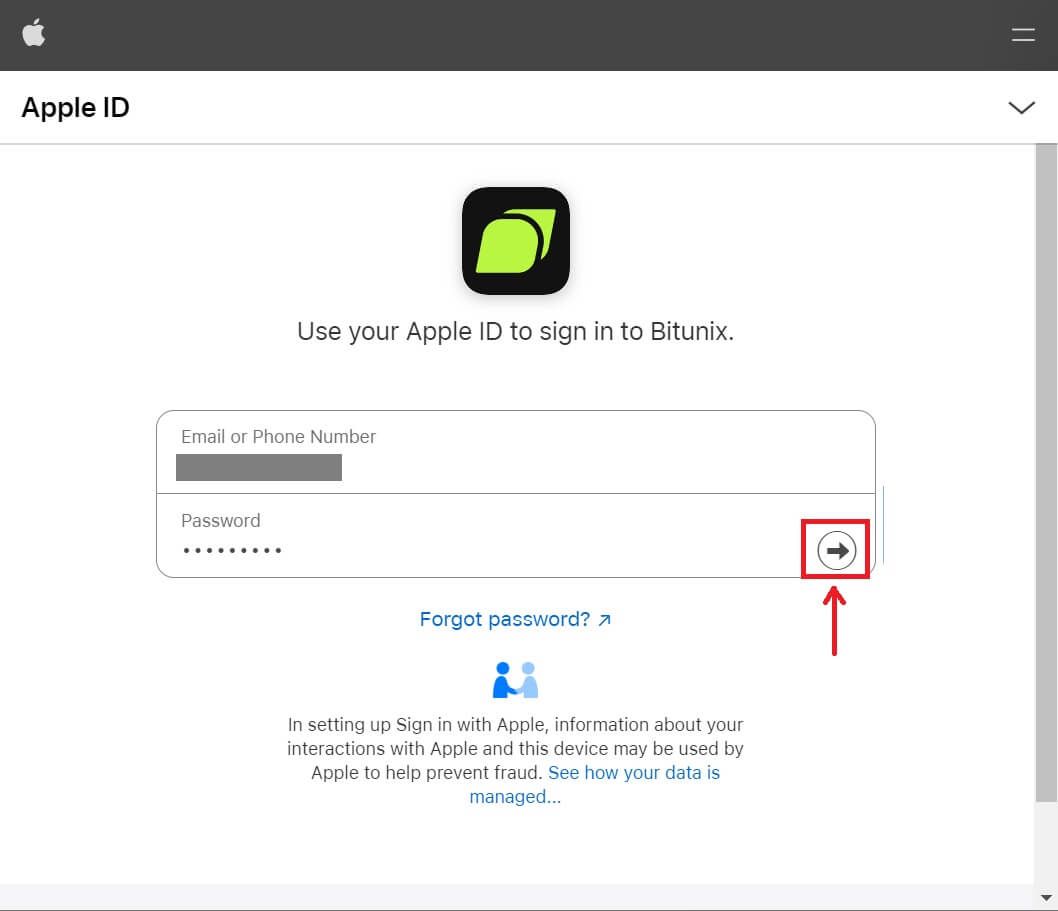 Щракнете върху [Продължи] и въведете кода за потвърждение.
Щракнете върху [Продължи] и въведете кода за потвърждение. 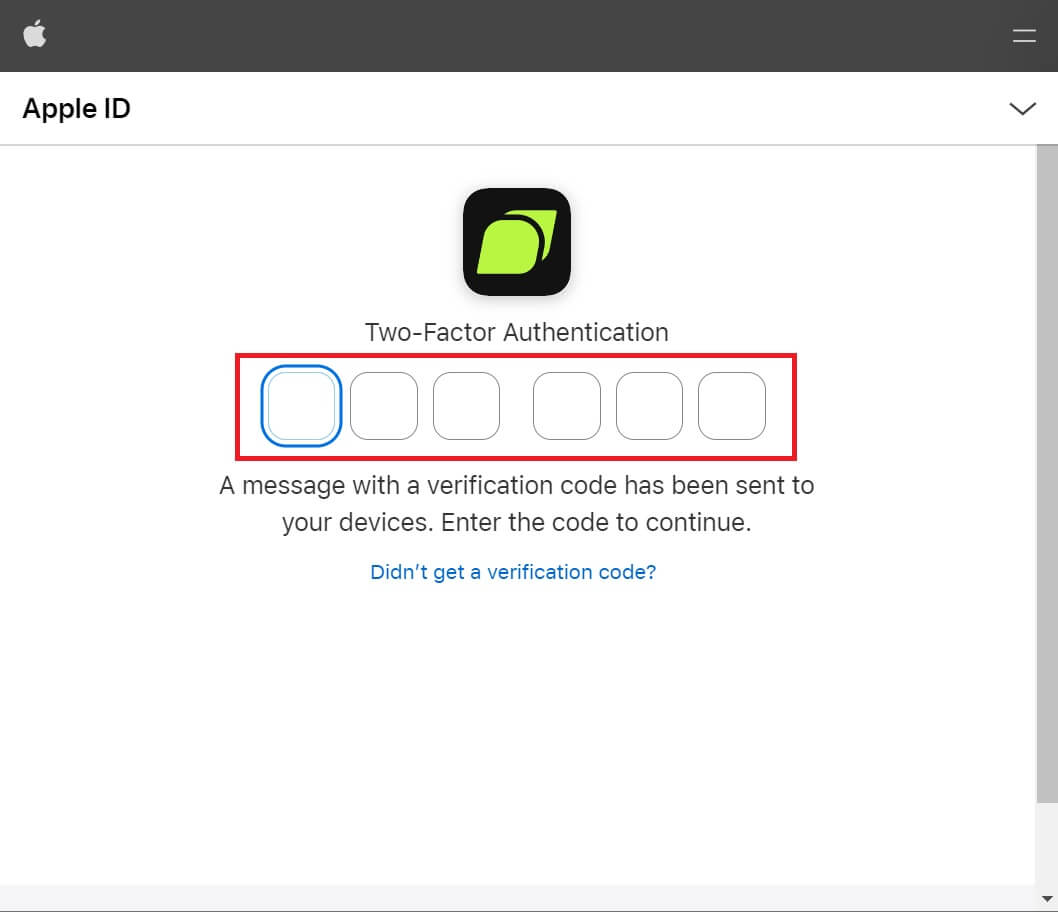 4. След като влезете, ще бъдете пренасочени към уебсайта на Bitunix. Попълнете информацията си, прочетете и се съгласете с Условията за ползване и Политиката за поверителност, след което щракнете върху [Регистрация].
4. След като влезете, ще бъдете пренасочени към уебсайта на Bitunix. Попълнете информацията си, прочетете и се съгласете с Условията за ползване и Политиката за поверителност, след което щракнете върху [Регистрация]. 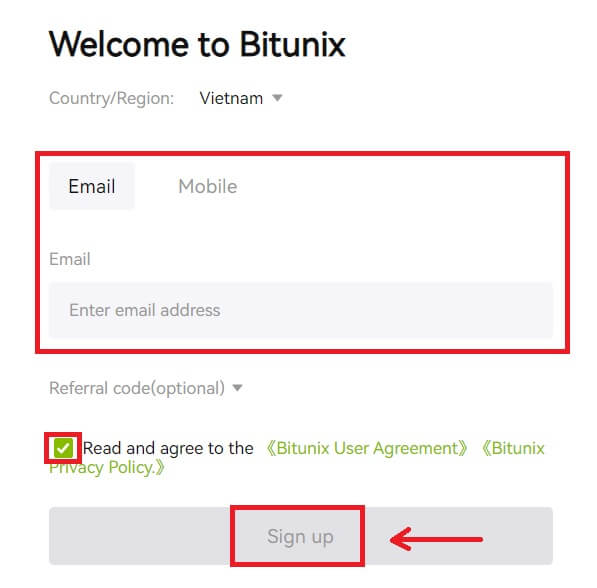
5. Честито! Успешно създадохте акаунт в Bitunix. 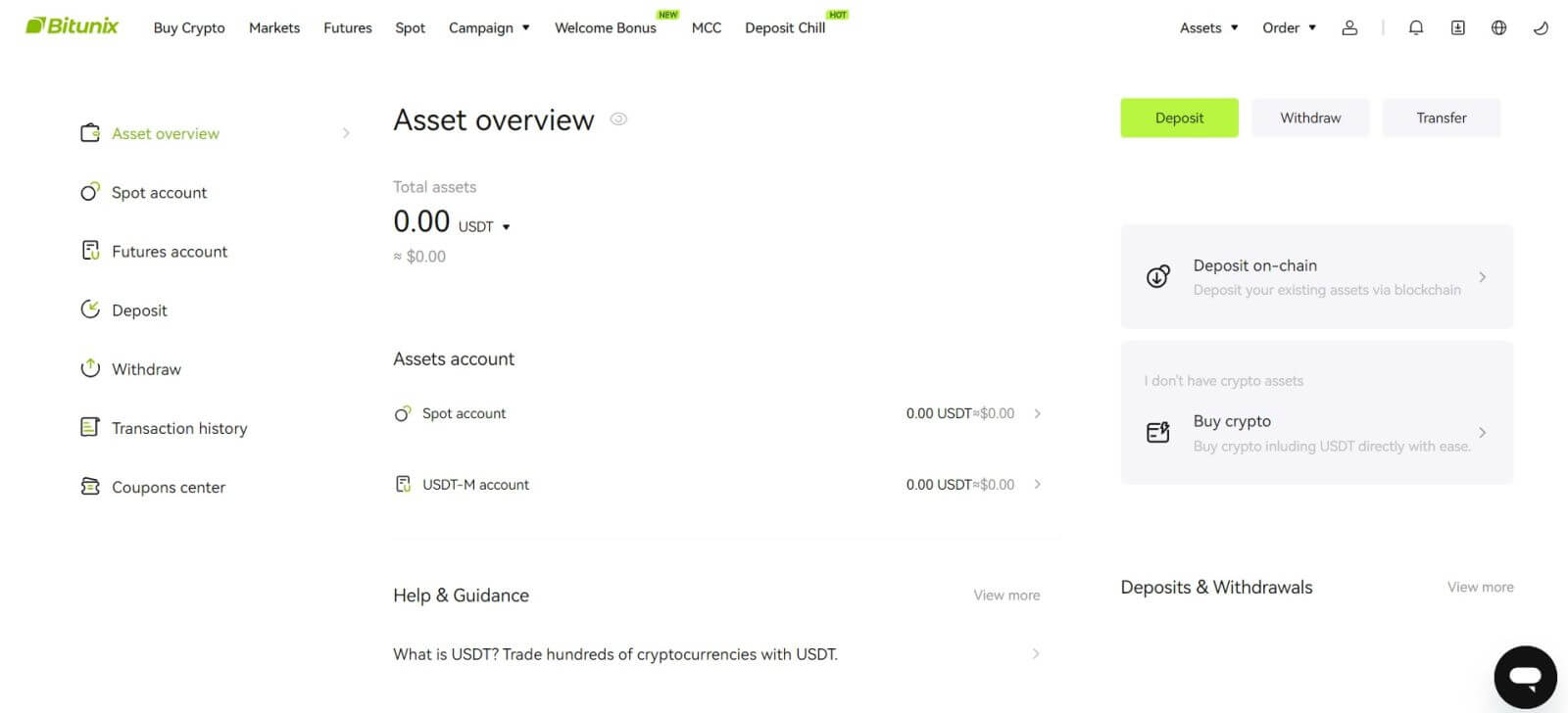
Отворете акаунт в Bitunix с Gmail
Освен това можете да създадете акаунт в Bitunix чрез Gmail. Ако желаете да направите това, моля, изпълнете следните стъпки:
1. Първо, ще трябва да се насочите към Bitunix и да щракнете върху [ Регистрация ]. 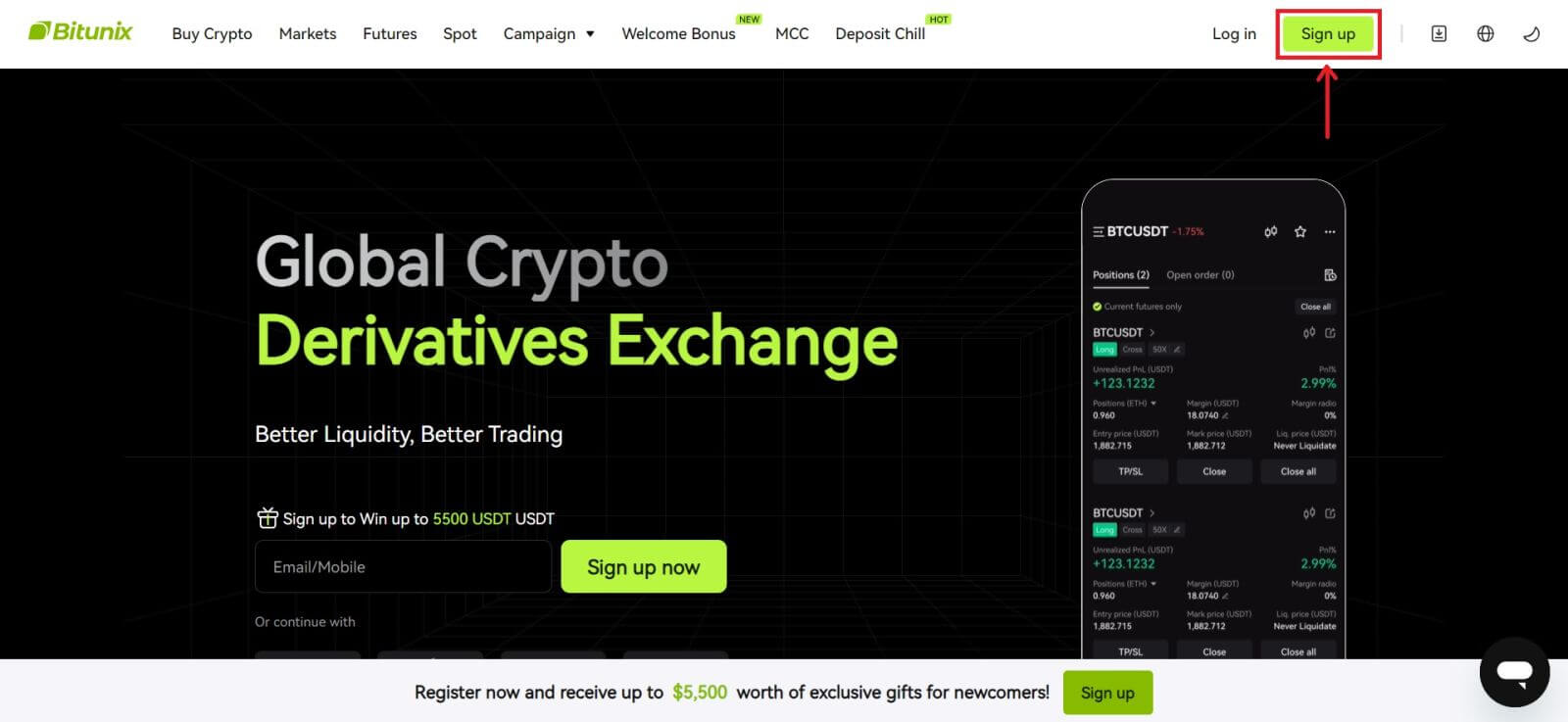 2. Щракнете върху бутона [Google].
2. Щракнете върху бутона [Google]. 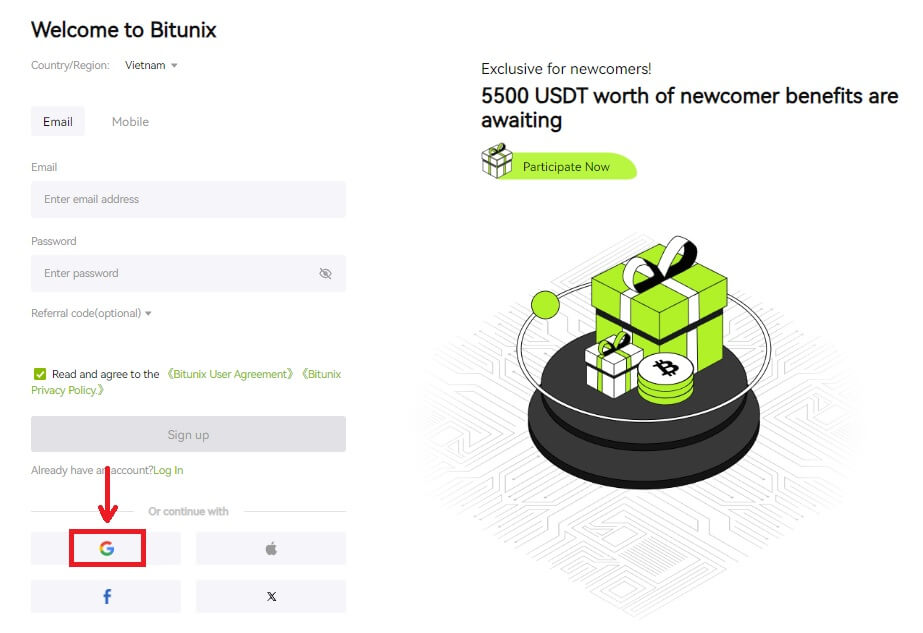 3. Ще се отвори прозорец за влизане, където можете да изберете съществуващ акаунт или [Използване на друг акаунт].
3. Ще се отвори прозорец за влизане, където можете да изберете съществуващ акаунт или [Използване на друг акаунт]. 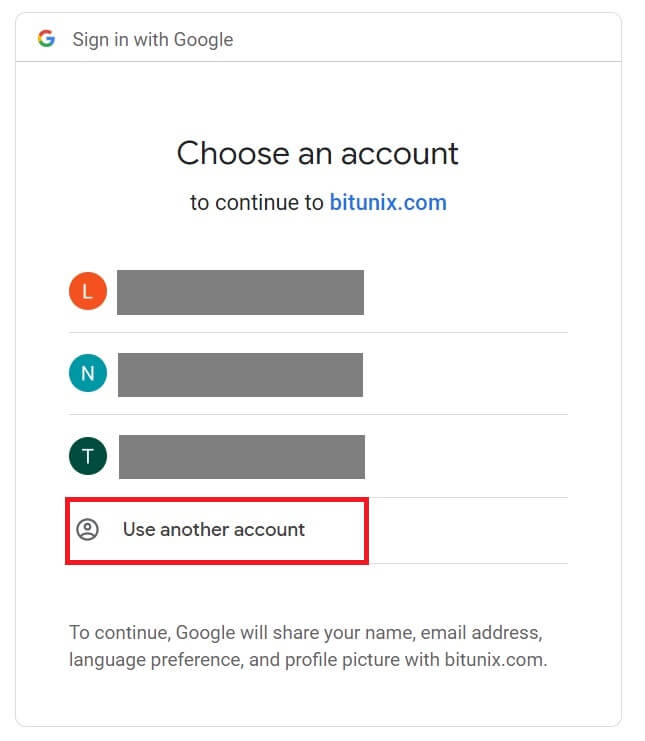
4. Въведете вашия имейл и парола, след което щракнете върху [Напред]. 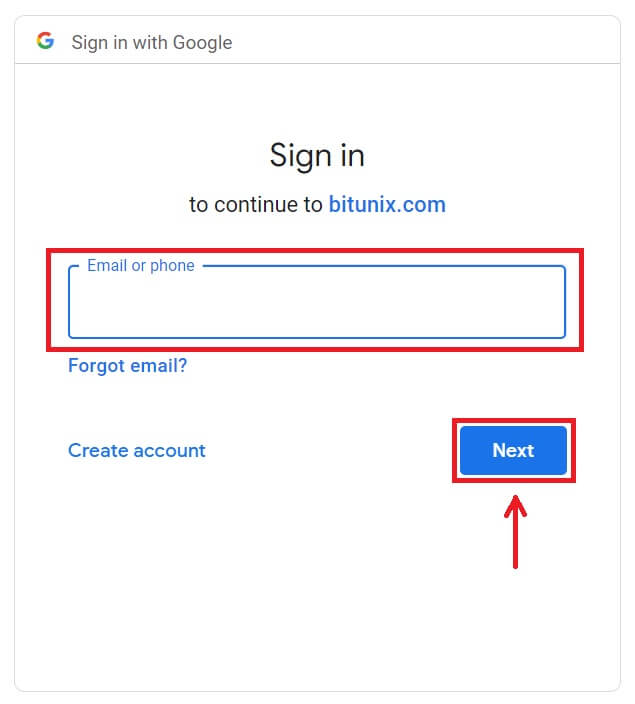
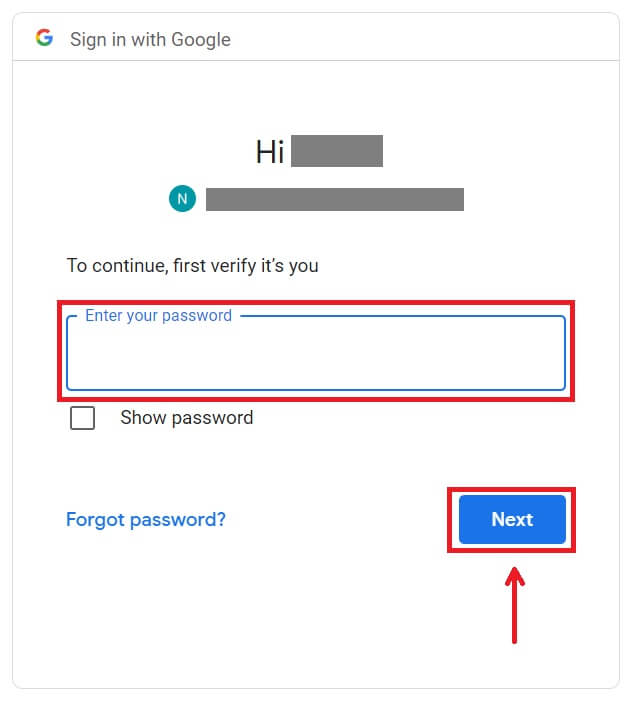 Потвърдете използването на акаунта, като щракнете върху [Продължи].
Потвърдете използването на акаунта, като щракнете върху [Продължи]. 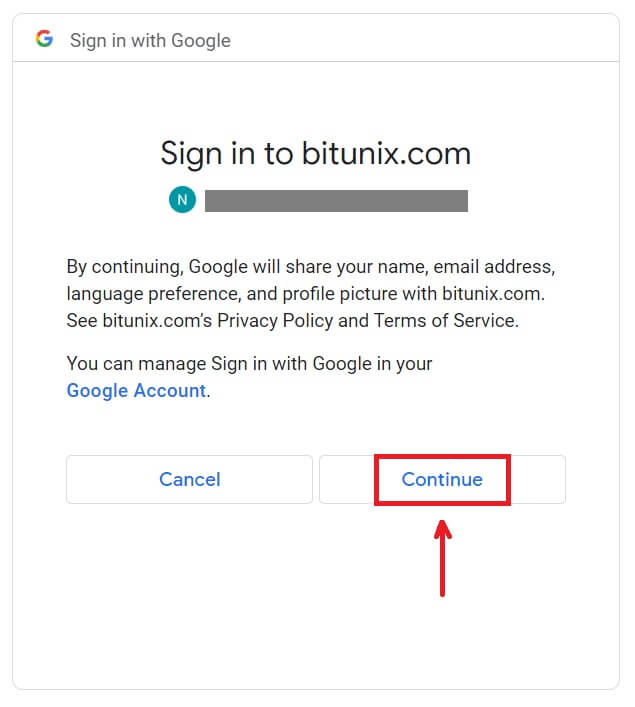 5. Попълнете вашата информация, за да създадете нов акаунт. След това [Регистрирайте се].
5. Попълнете вашата информация, за да създадете нов акаунт. След това [Регистрирайте се].  6. Честито! Успешно създадохте акаунт в Bitunix.
6. Честито! Успешно създадохте акаунт в Bitunix. 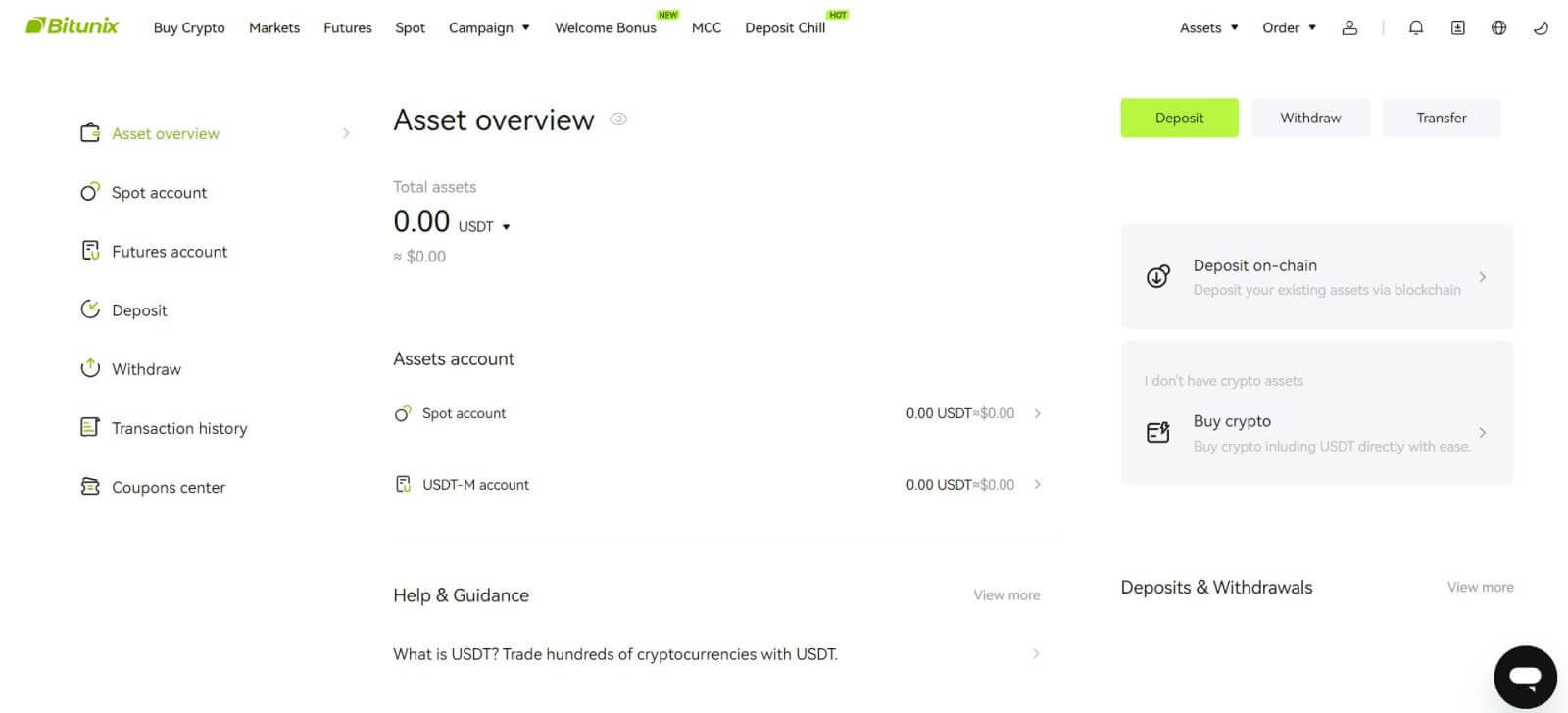
Отворете акаунт в приложението Bitunix
Можете да се регистрирате за акаунт в Bitunix с вашия имейл адрес, телефонен номер или вашия Apple/Google акаунт в приложението Bitunix лесно с няколко докосвания.
1. Изтеглете приложението Bitunix и щракнете върху [ Вход/Регистрация ]. 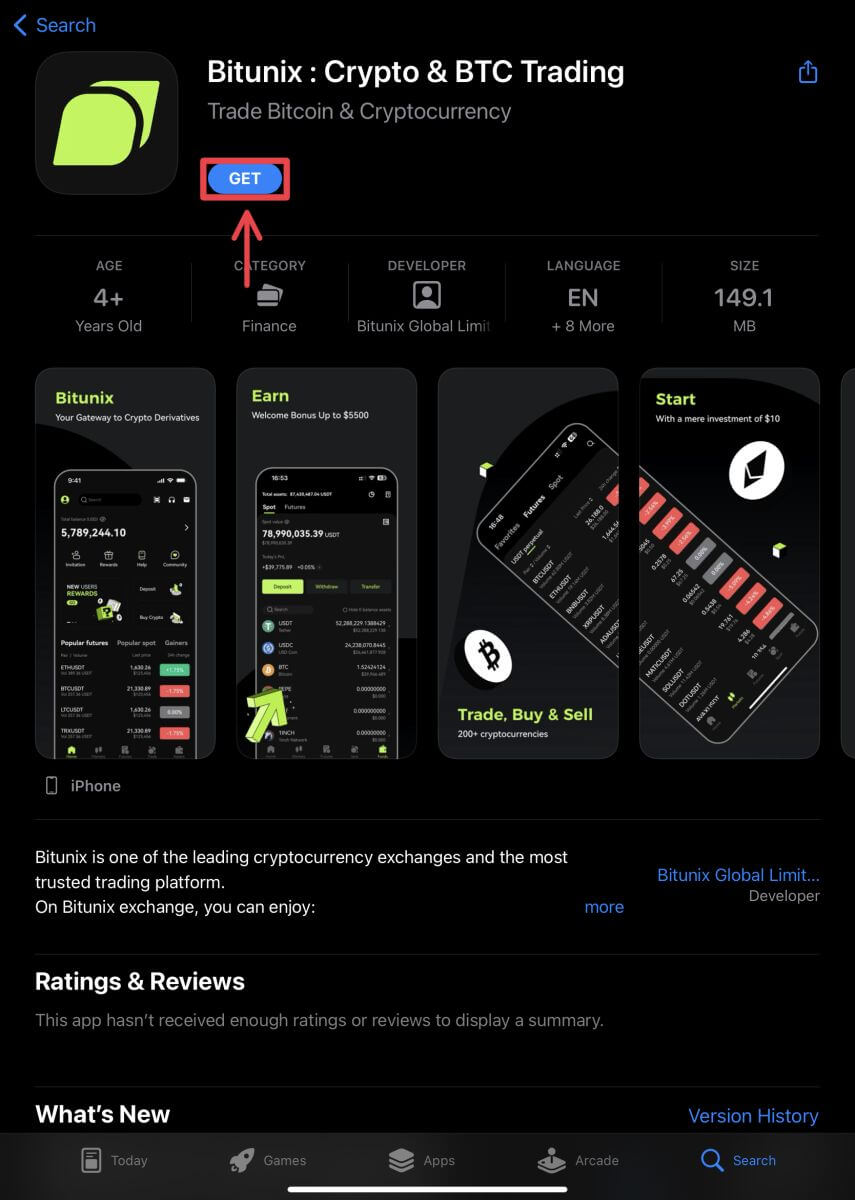
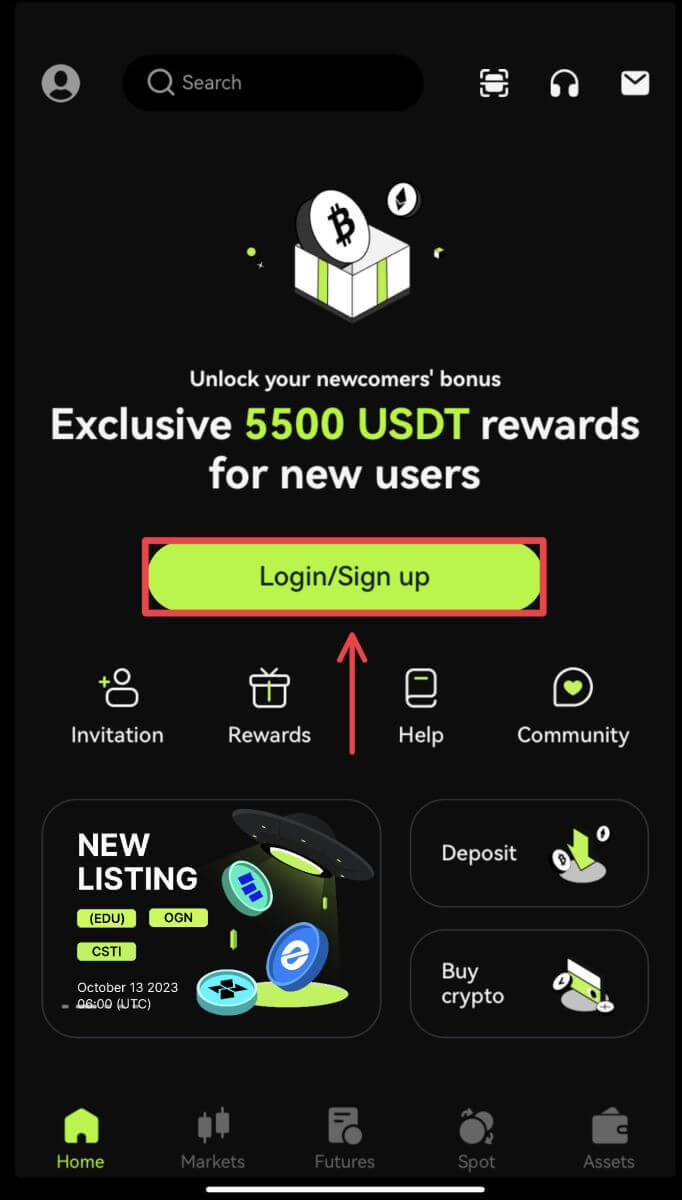 2. Изберете метод на регистрация. Опцията за регистрация чрез Facebook и X (Twitter) в момента не е налична.
2. Изберете метод на регистрация. Опцията за регистрация чрез Facebook и X (Twitter) в момента не е налична. 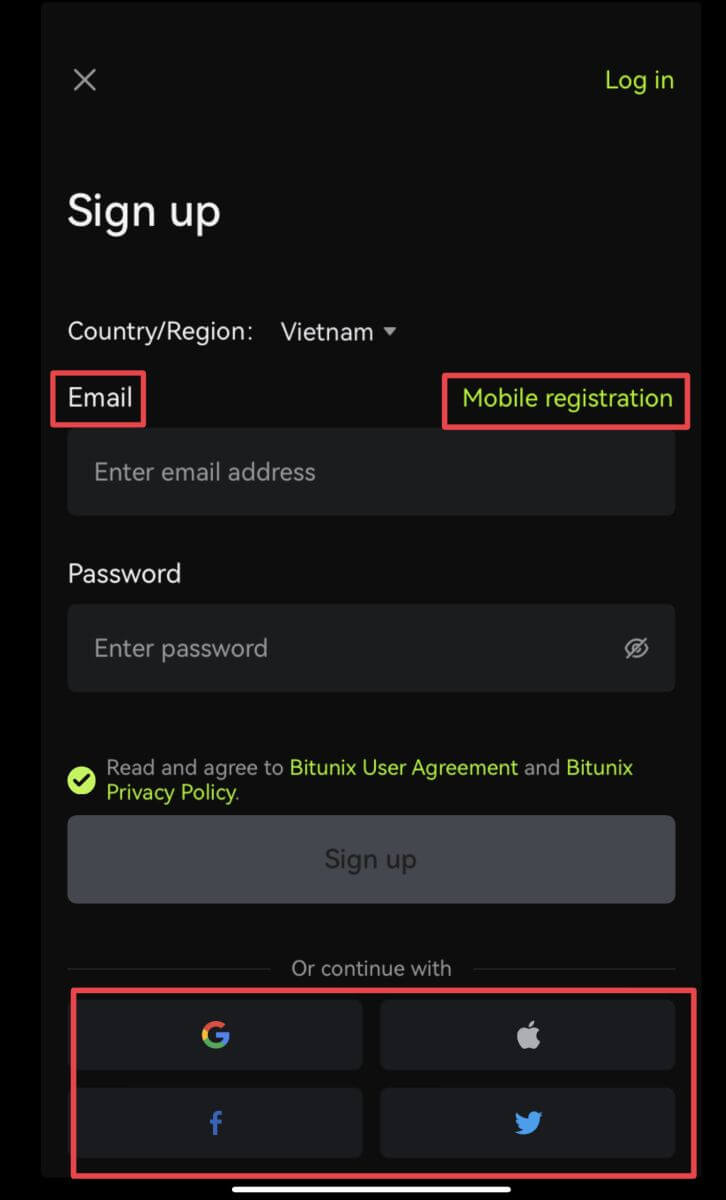
Регистрирайте се с вашия имейл/телефонен номер:
3. Изберете [Имейл] или [Мобилна регистрация] и въведете вашия имейл адрес/телефонен номер и парола. Забележка:
Забележка:
Вашата парола трябва да съдържа поне 8 знака, включително една главна буква и една цифра.
Прочетете и приемете Общите условия и Политиката за поверителност, след което докоснете [Регистрация].
4. Завършете процеса на проверка. След това ще получите 6-цифрен код за потвърждение на вашия имейл или телефон. Въведете кода и докоснете [Достъп до Bitunix]. 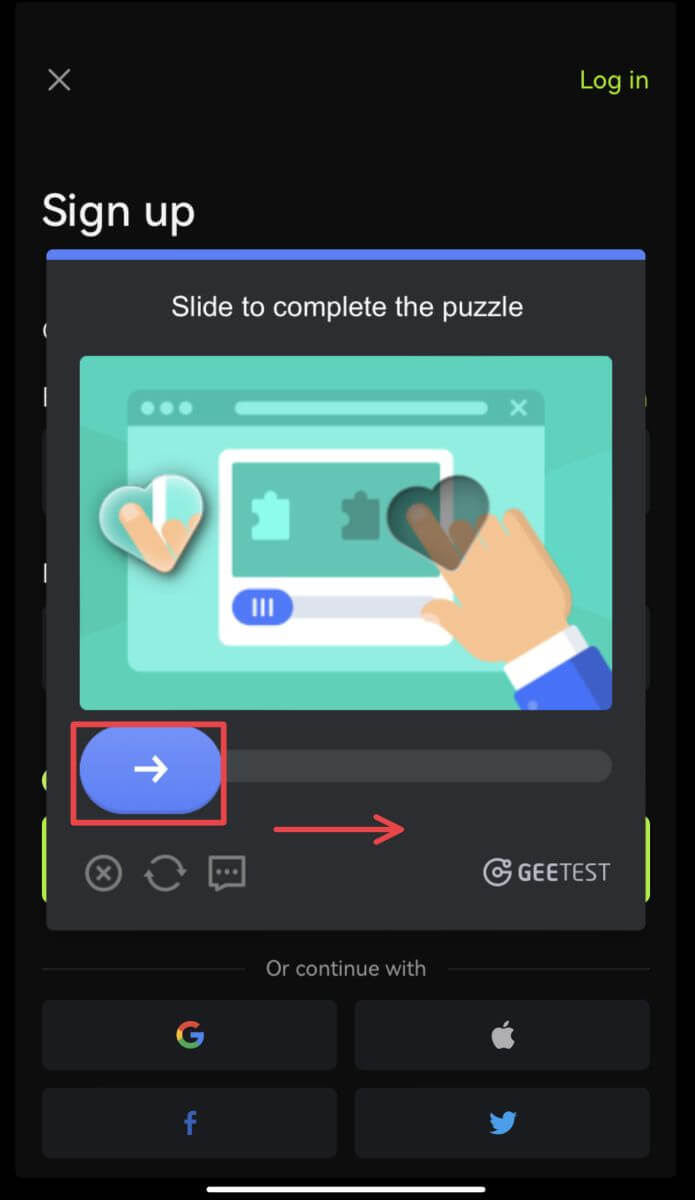
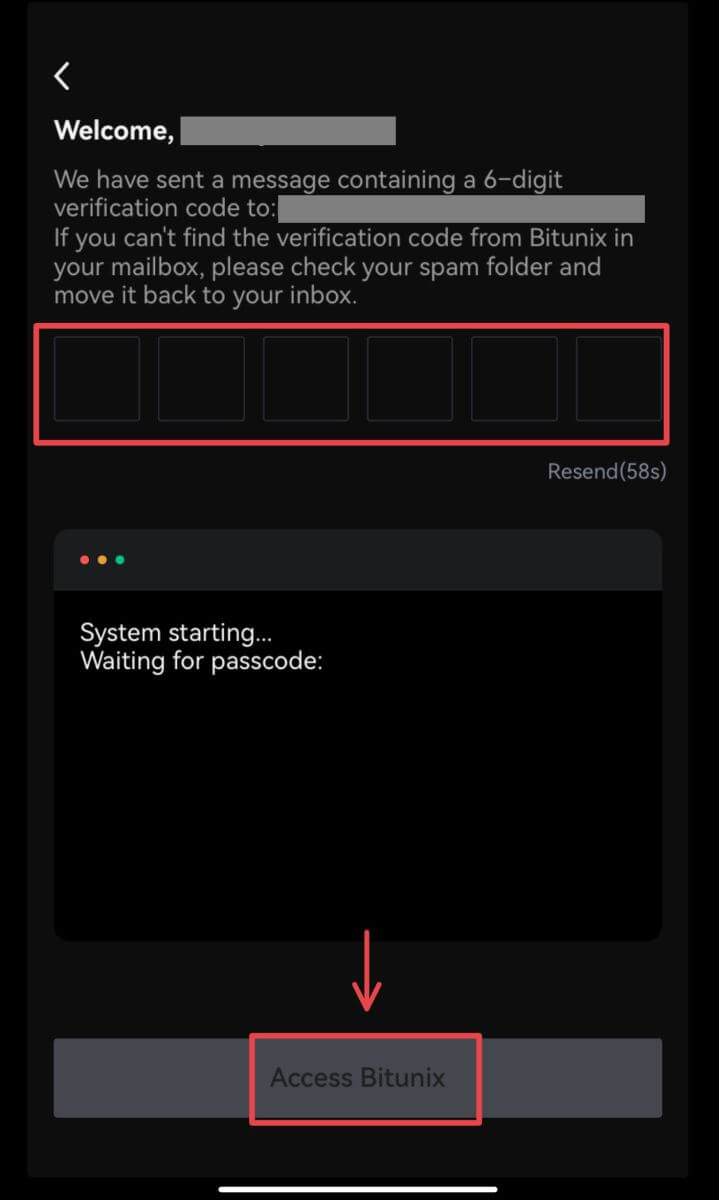 5. Честито! Успешно създадохте акаунт в Bitunix.
5. Честито! Успешно създадохте акаунт в Bitunix. 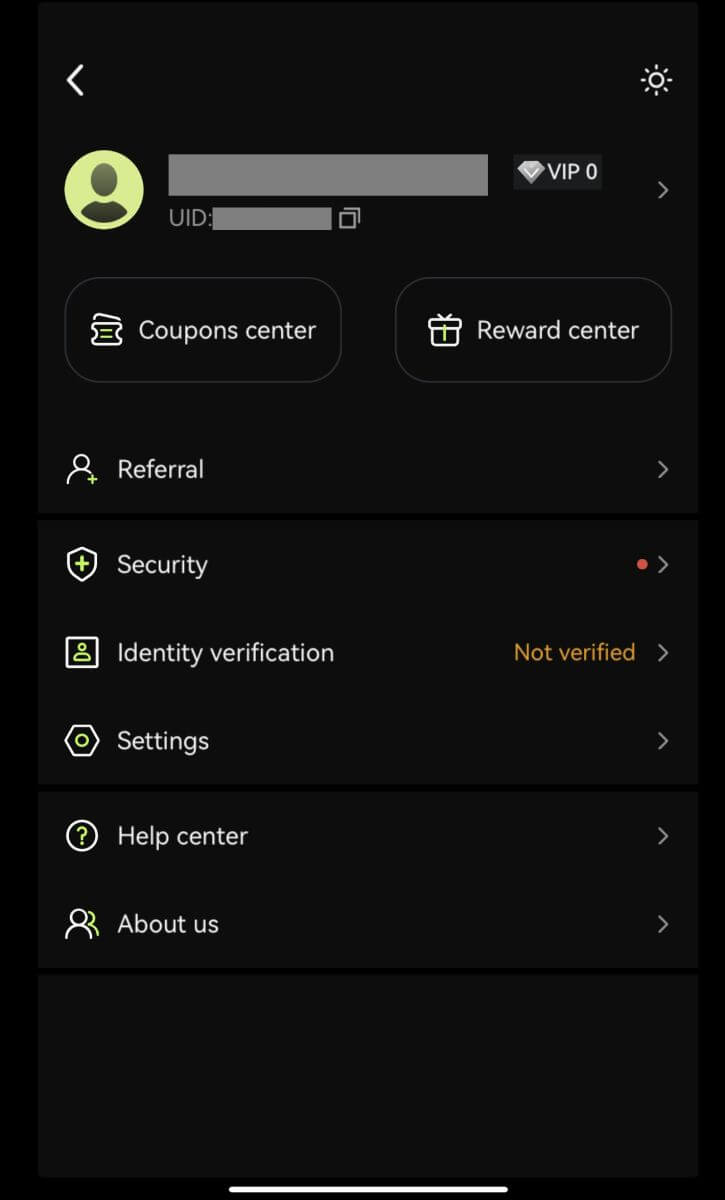
Регистрирайте се с вашия акаунт в Google
3. Изберете [Google]. Ще бъдете подканени да влезете в Bitunix с вашия акаунт в Google. Докоснете [Продължи]. 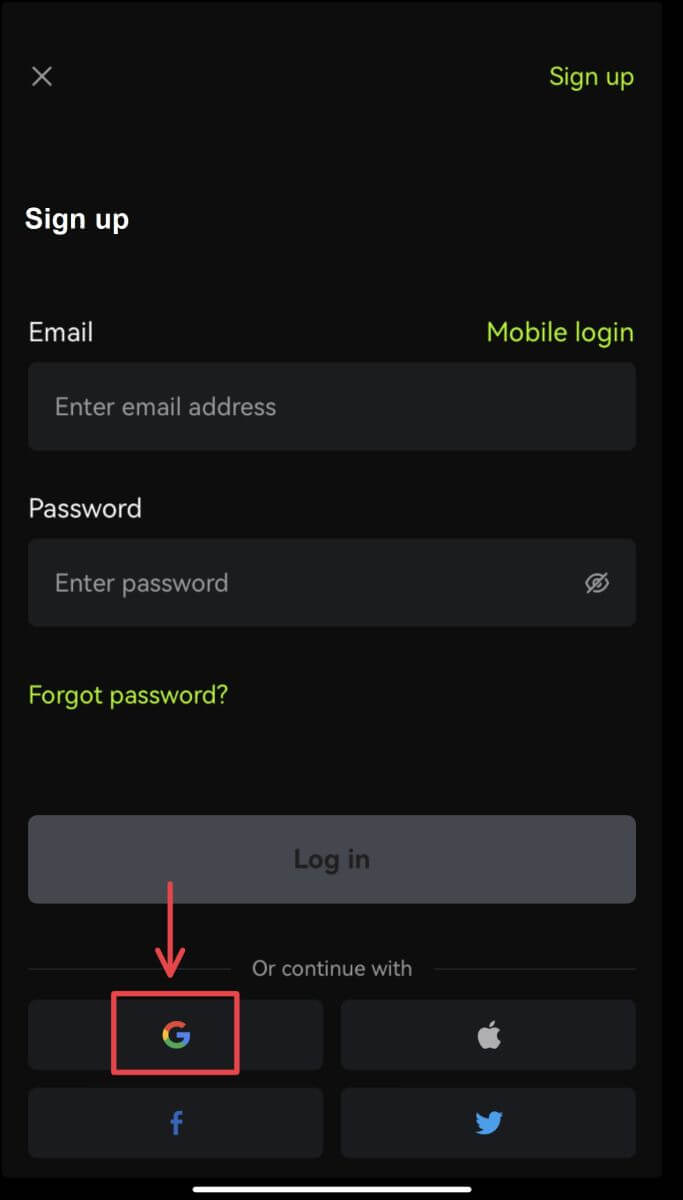
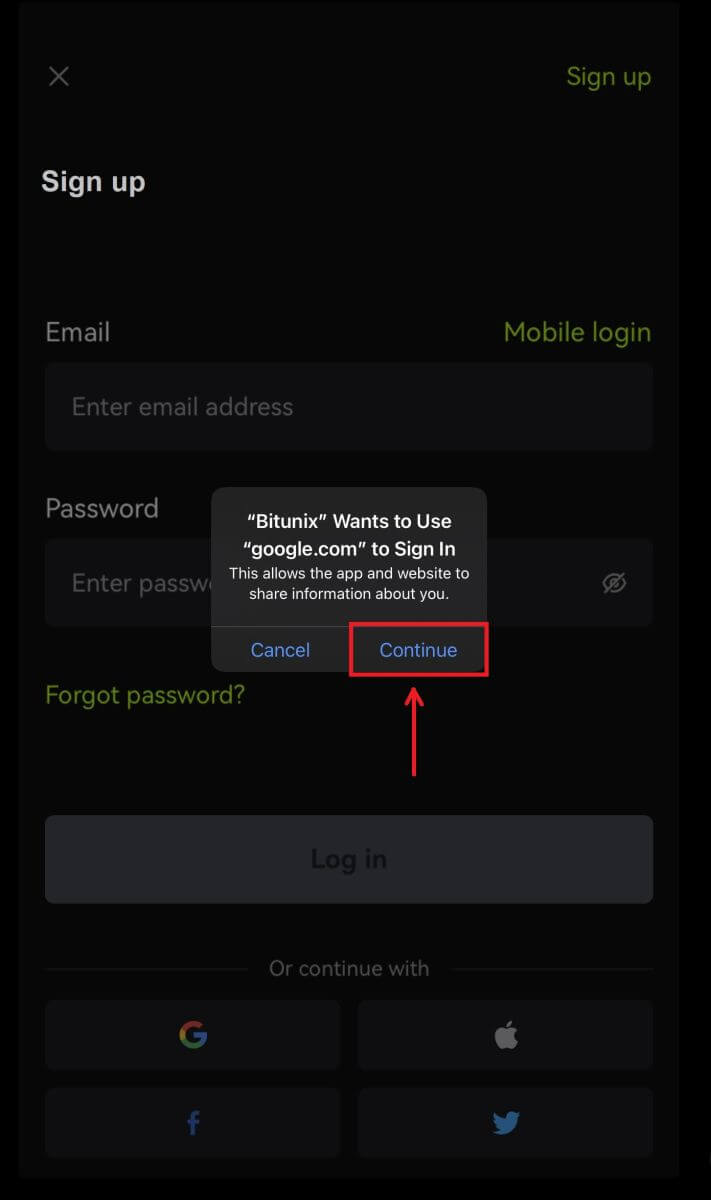 4. Изберете предпочитания от вас акаунт.
4. Изберете предпочитания от вас акаунт. 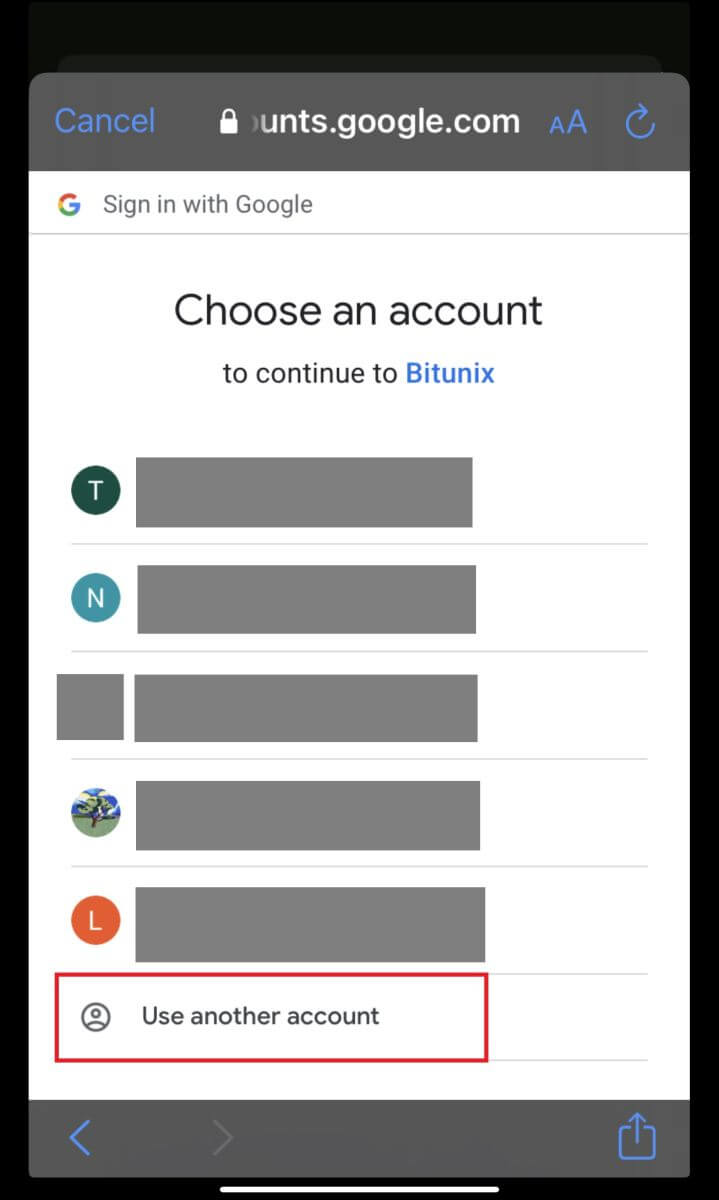 5. Щракнете върху [Създаване на нов акаунт в Bitunix] и попълнете вашата информация. Съгласете се с условията и щракнете върху [Регистрация].
5. Щракнете върху [Създаване на нов акаунт в Bitunix] и попълнете вашата информация. Съгласете се с условията и щракнете върху [Регистрация]. 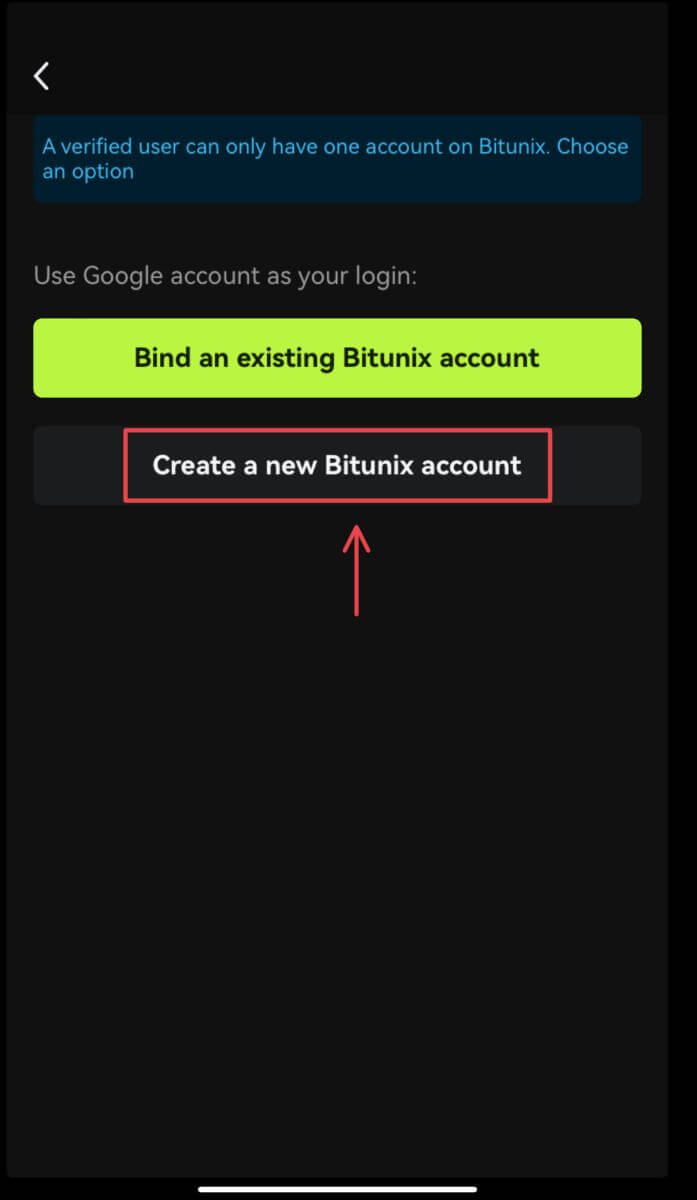
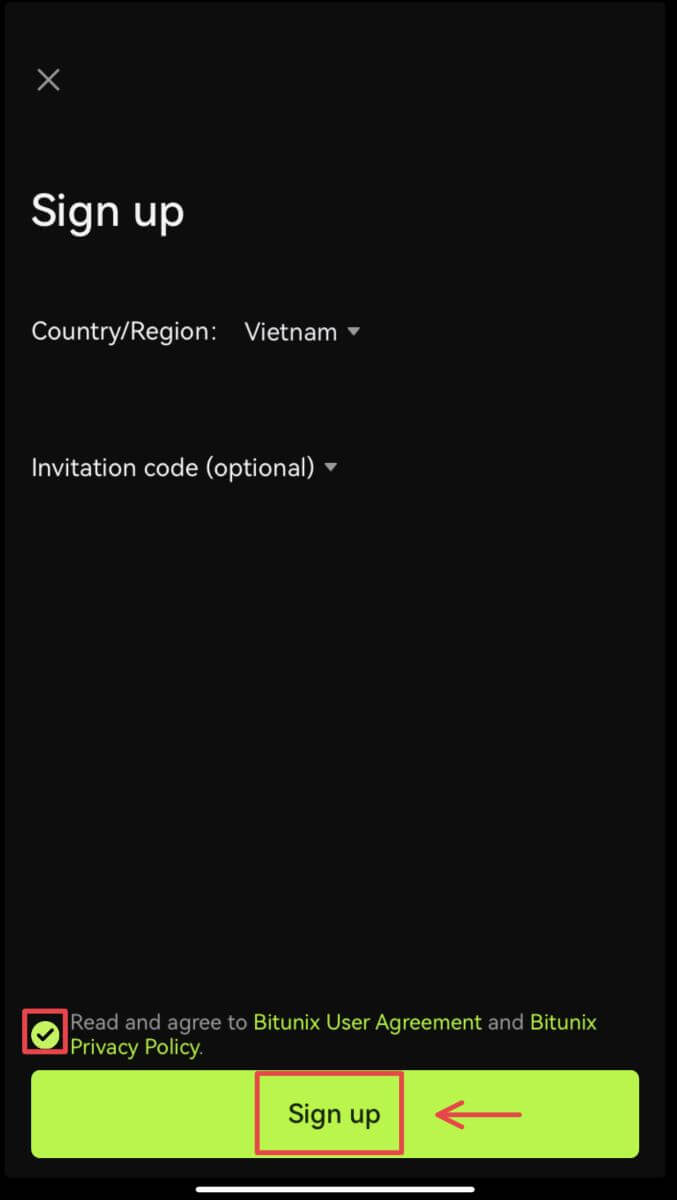 6. Приключихте с регистрацията и можете да започнете да търгувате на Bitunix.
6. Приключихте с регистрацията и можете да започнете да търгувате на Bitunix. 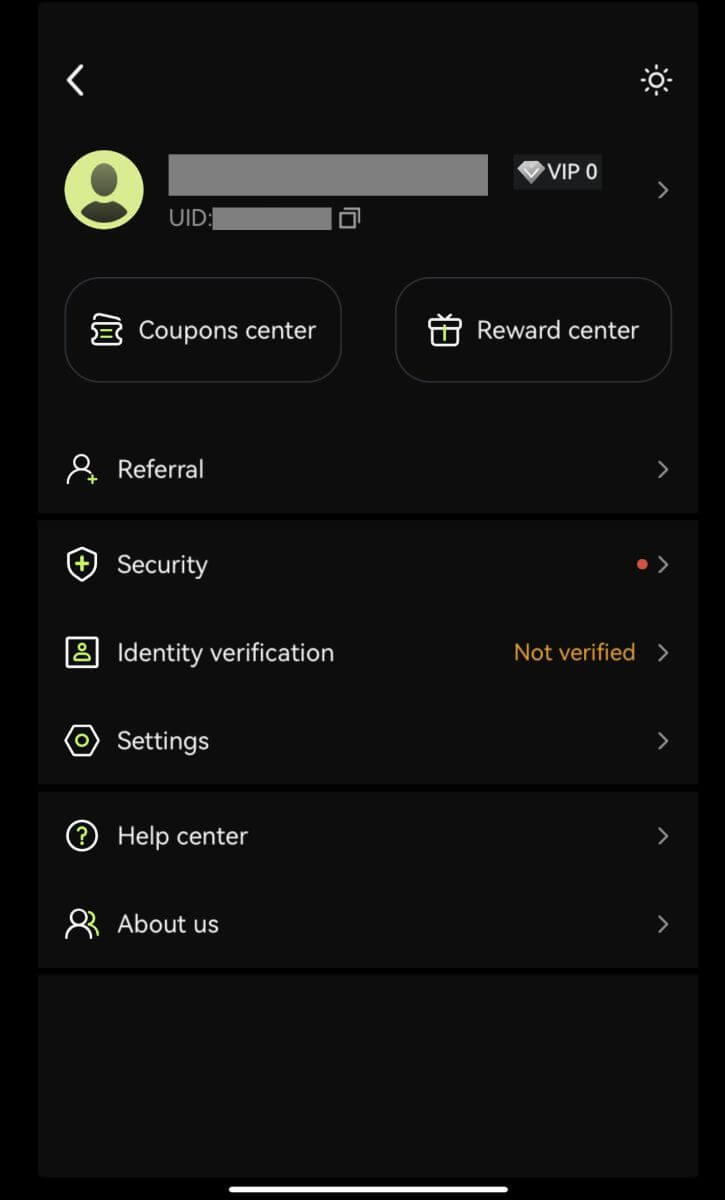
Регистрирайте се с вашия Apple акаунт:
3. Изберете [Apple]. Ще бъдете подканени да влезете в Bitunix, като използвате вашия Apple акаунт. Докоснете [Продължи с парола]. 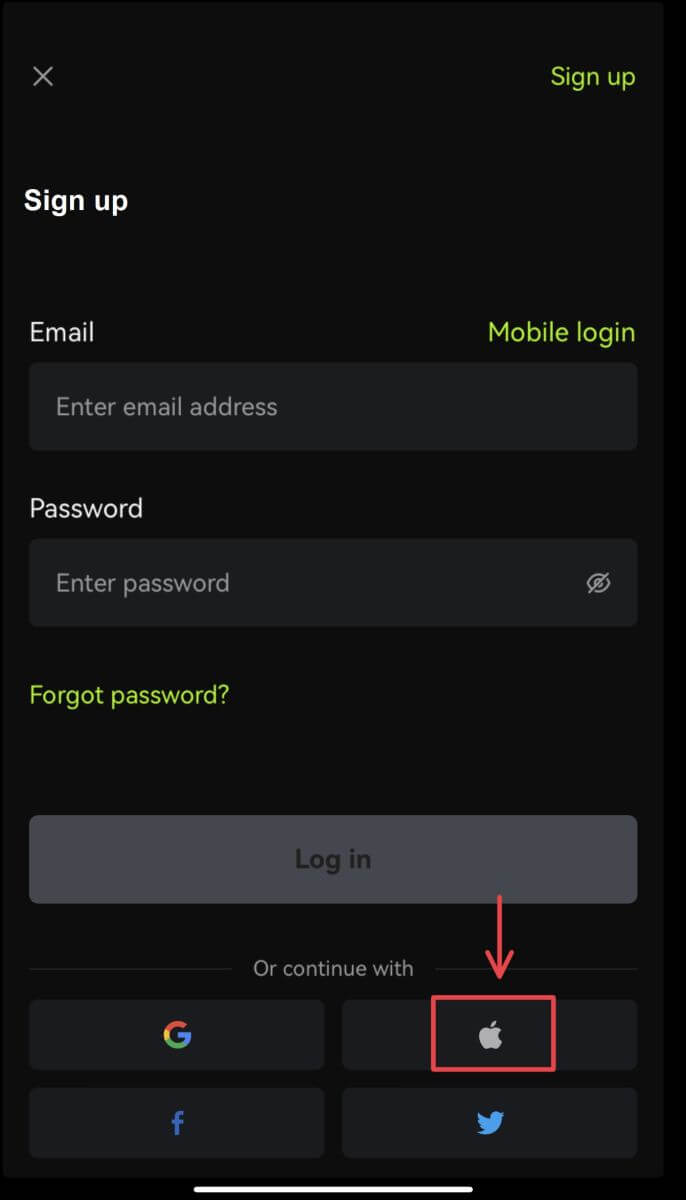
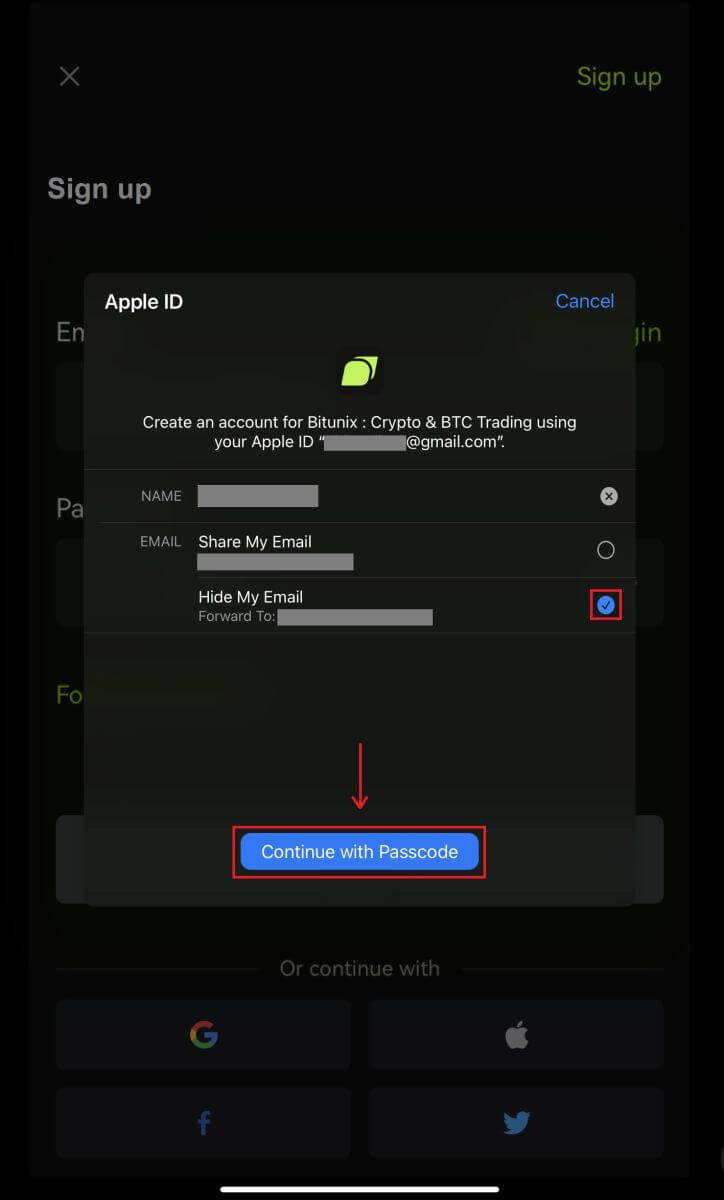 4. Попълнете вашата информация. Съгласете се с условията и щракнете върху [Регистрация].
4. Попълнете вашата информация. Съгласете се с условията и щракнете върху [Регистрация]. 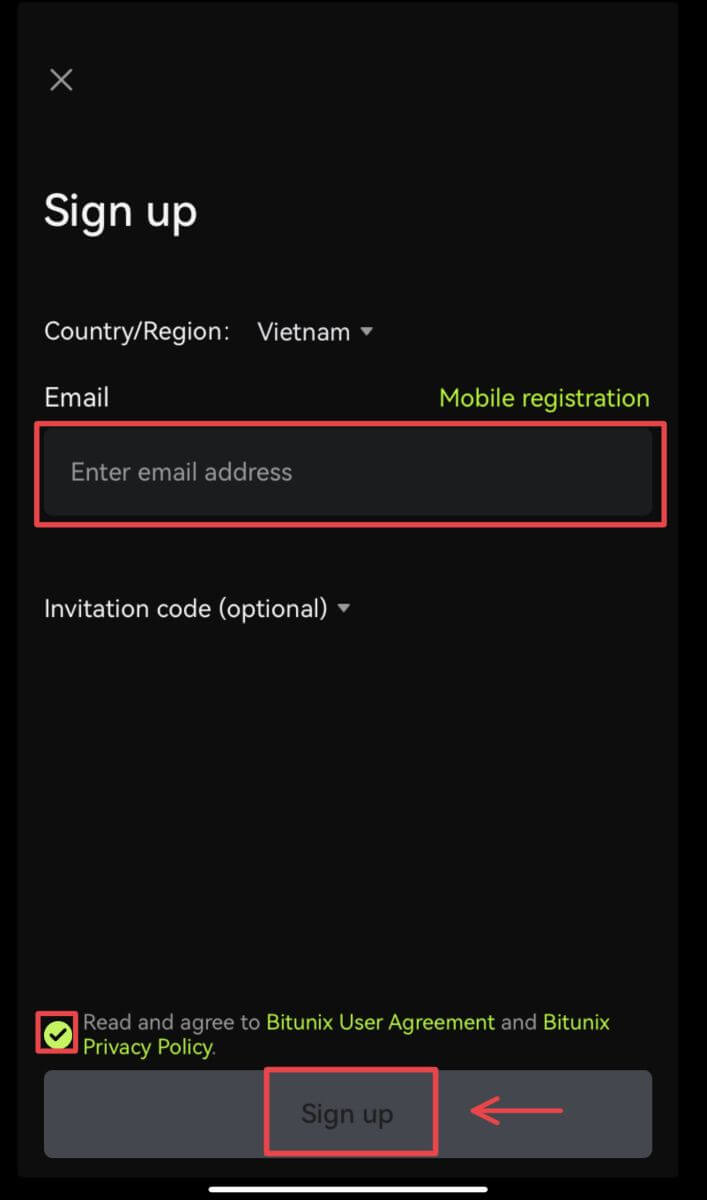
5. Приключихте с регистрацията и можете да започнете да търгувате на Bitunix. 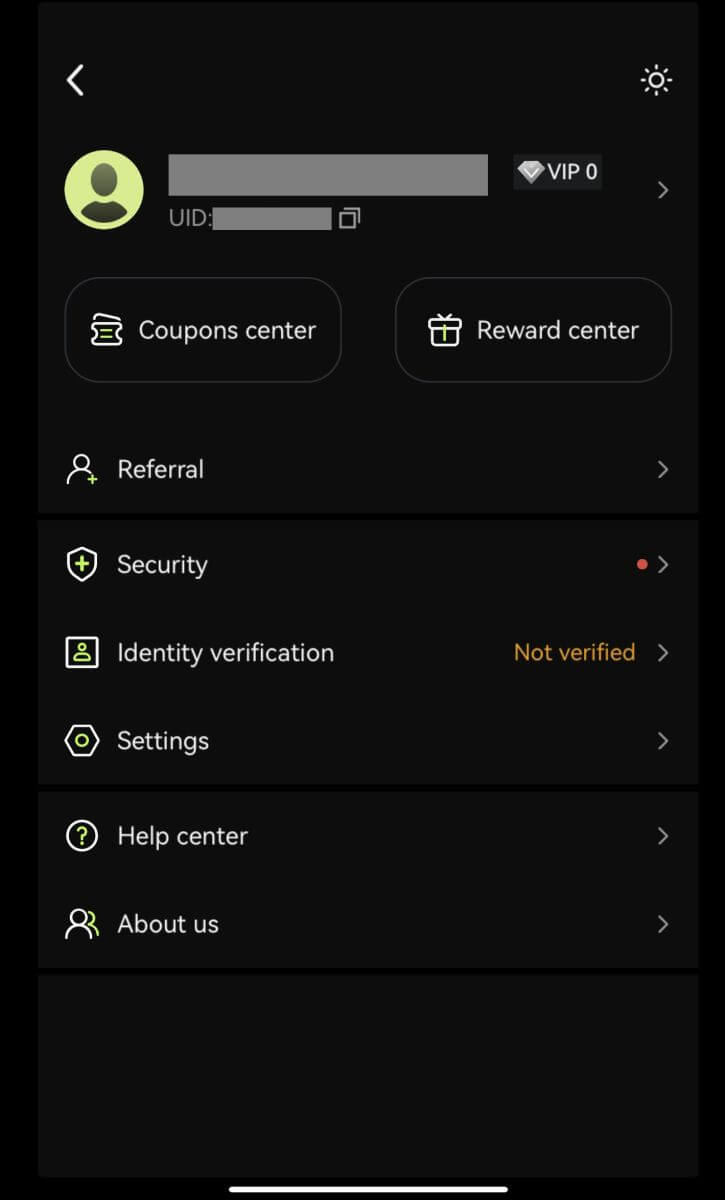
Често задавани въпроси (FAQ)
Какви са предимствата на Bitunix за новодошлите
Bitunix предлага серия от ексклузивни задачи за новодошли за новорегистрирани потребители, включително задачи за регистрация, задачи за депозит, задачи за търговия и т.н. Изпълнявайки задачите, следвайки инструкциите, новите потребители ще могат да получат ползи на стойност до 5500 USDT.
Как да проверите задачите и предимствата на новодошлите
Отворете уебсайта на Bitunix и щракнете върху Бонус за добре дошли в горната част на лентата за навигация, след което проверете състоянието на вашата задача. 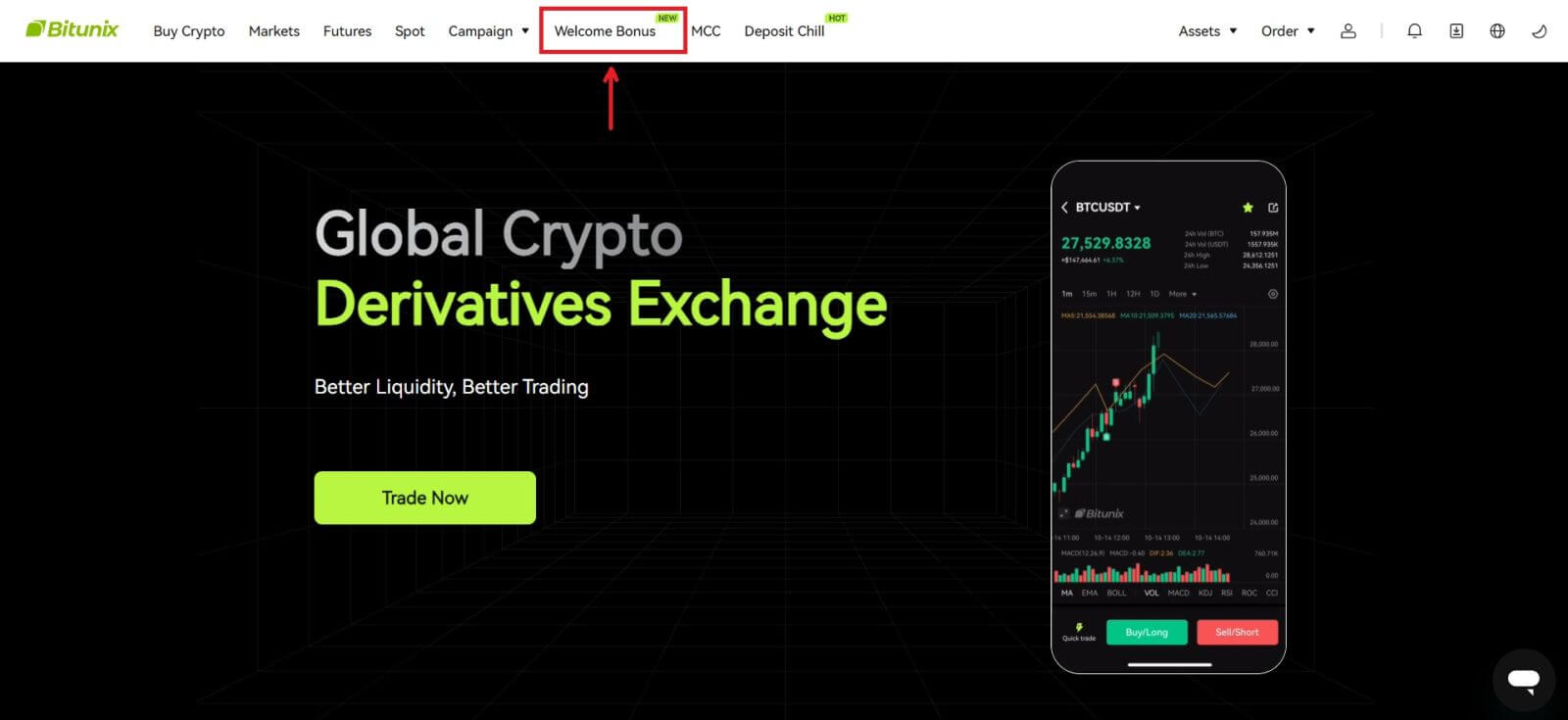
Задачи с мистериозна кутия
Те включват пълна регистрация, пълен депозит, пълна проверка на истинското име и пълна търговия. Награди от мистериозна кутия: включват USDT, ETH, BTC, фючърсен бонус и т.н.
За да отворите мистериозна кутия: Кликнете върху Отваряне на мистериозна кутия, за да участвате в лотарията. За да отворите мистериозна кутия, първо трябва да спечелите вход. Колкото повече задачи изпълните, толкова повече записи ще получите, за да отворите кутията. 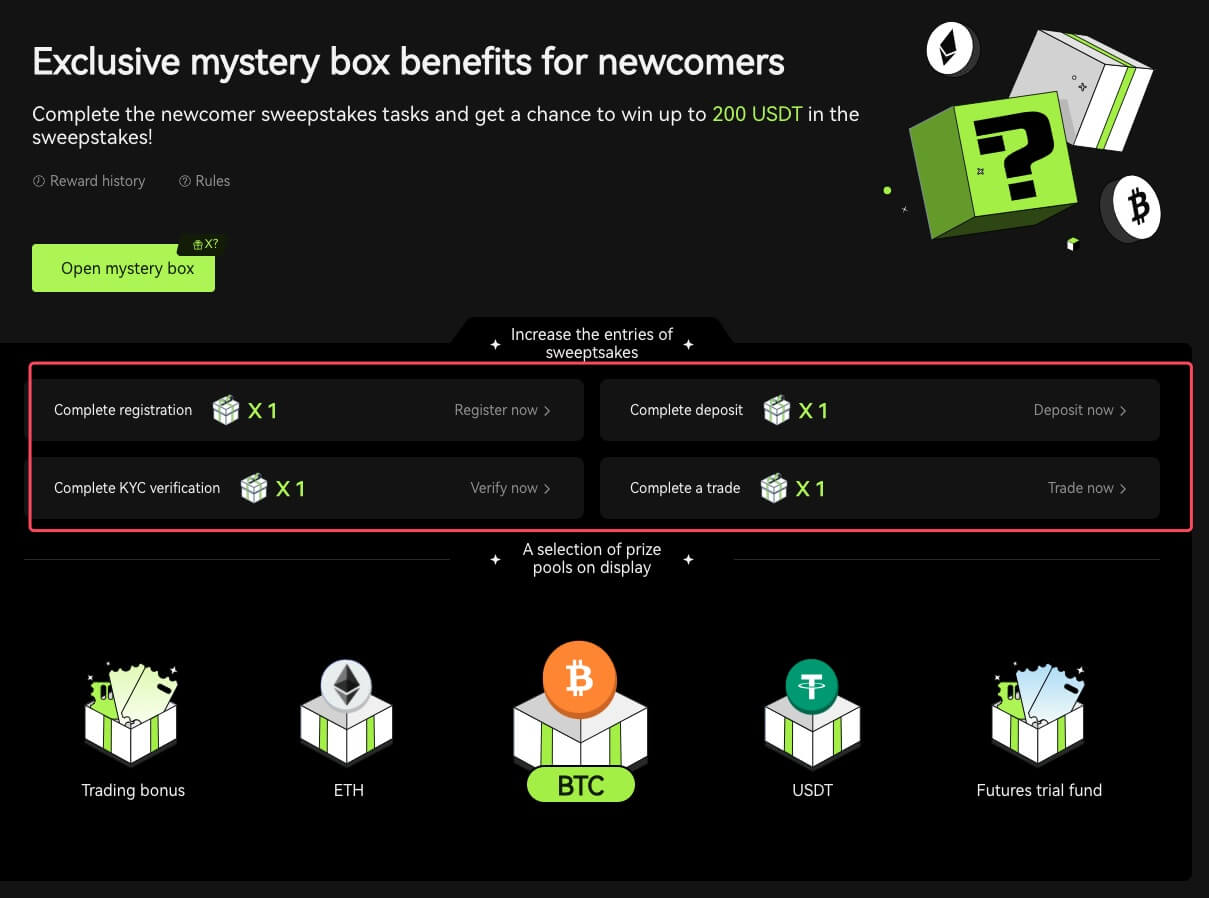
Задача за търговия с новодошъл
След завършване на регистрацията и търговията с фючърси, системата автоматично ще изчисли натрупания обем на търговия с фючърси. Колкото по-висок е кумулативният обем на търговия с фючърси, толкова повече фючърсен бонус можете да получите.
Защо не мога да получа SMS кодове за потвърждение
Ако не можете да активирате SMS удостоверяване, моля, проверете нашия списък с глобално SMS покритие, за да видите дали вашето местоположение е покрито. Ако местоположението ви не се показва, моля, използвайте вместо това Google Удостоверяване като основна двуфакторна автентификация.
Ако сте активирали SMS удостоверяване или живеете в нация или регион, обхванат от нашия Глобален списък с покритие на SMS, но все още не можете да получавате SMS кодове, моля, направете следните стъпки:
- Проверете дали телефонът ви има силен мрежов сигнал.
- Деактивирайте всеки антивирусен софтуер, защитна стена и/или софтуер за блокиране на обаждания на вашия мобилен телефон, който може да блокира нашия номер с SMS кодове.
- Рестартирайте вашия смартфон.
- Използвайте гласова проверка.
Как да влезете в акаунт в Bitunix
Влезте в акаунта си в Bitunix
1. Отидете на уебсайта на Bitunix и щракнете върху [ Вход ]. 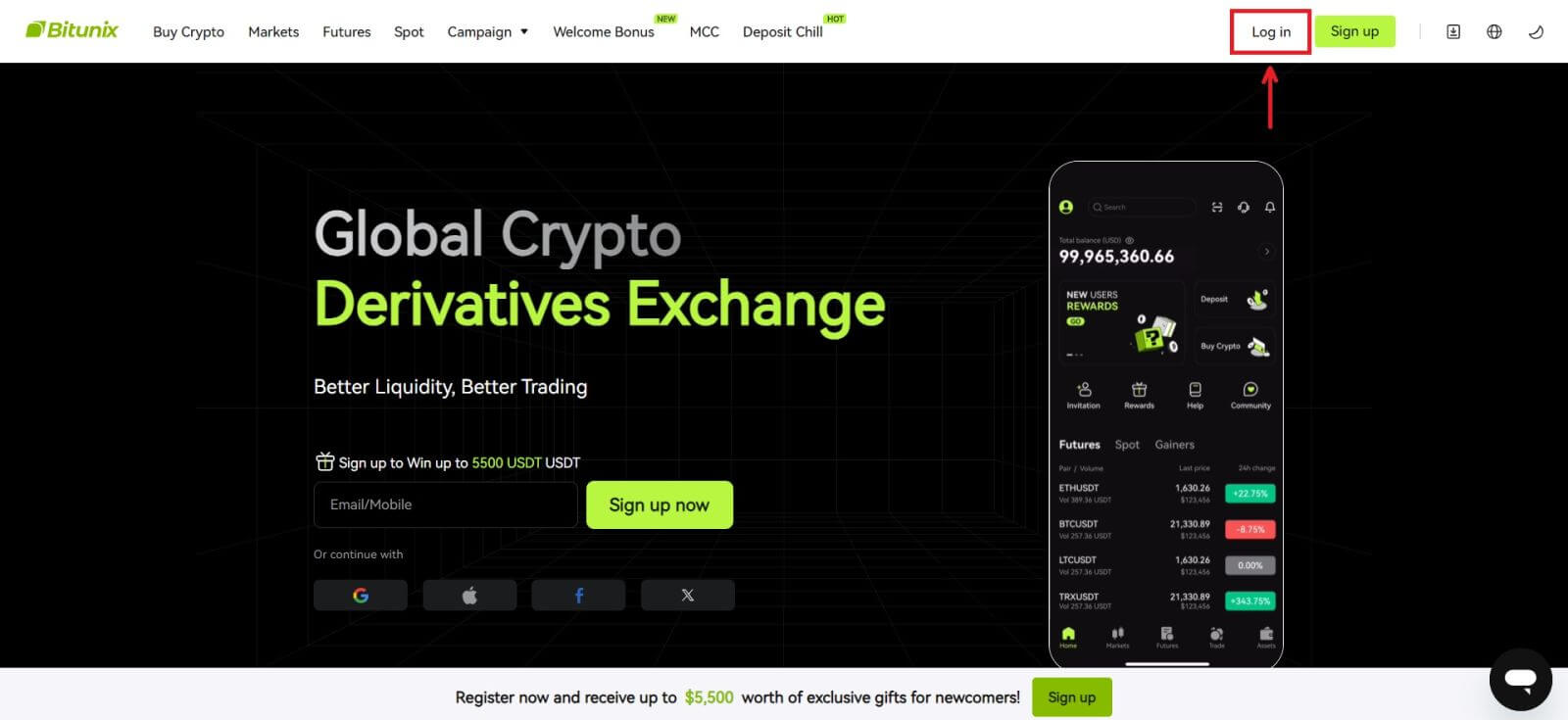 Можете да влезете, като използвате вашия имейл, мобилен телефон, акаунт в Google или акаунт в Apple (влизането във Facebook и X в момента не е достъпно).
Можете да влезете, като използвате вашия имейл, мобилен телефон, акаунт в Google или акаунт в Apple (влизането във Facebook и X в момента не е достъпно). 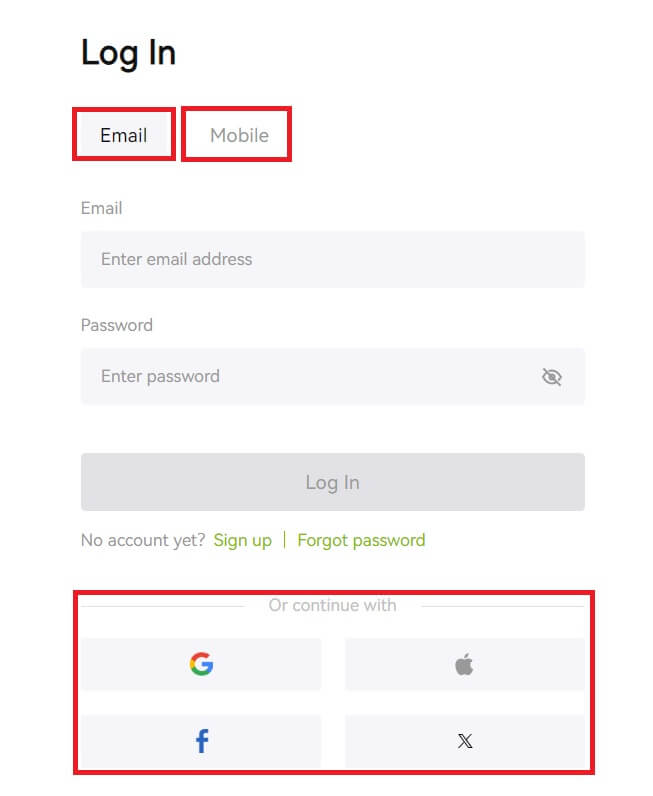 2. Въведете своя имейл/мобилен телефон и парола. След това щракнете върху [Вход].
2. Въведете своя имейл/мобилен телефон и парола. След това щракнете върху [Вход]. 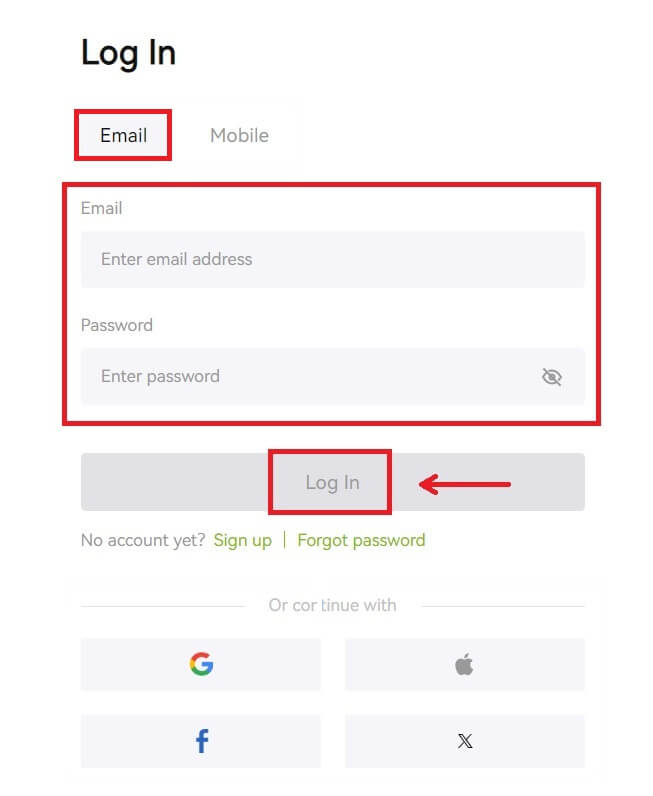
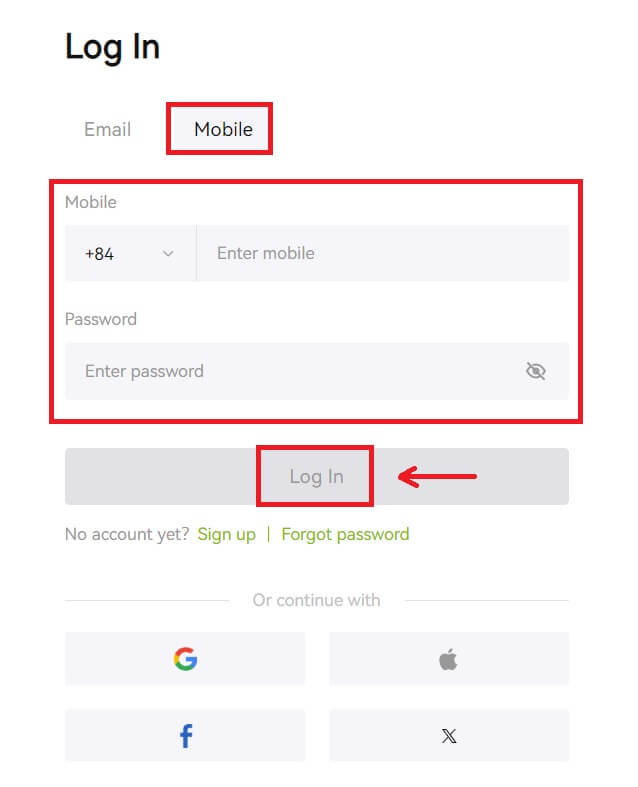 3. Ако сте задали потвърждение чрез SMS или 2FA потвърждение, ще бъдете насочени към страницата за потвърждение, за да въведете код за потвърждение чрез SMS или 2FA код за потвърждение. Щракнете върху [Получаване на код] и поставете кода, след което щракнете върху [Изпращане].
3. Ако сте задали потвърждение чрез SMS или 2FA потвърждение, ще бъдете насочени към страницата за потвърждение, за да въведете код за потвърждение чрез SMS или 2FA код за потвърждение. Щракнете върху [Получаване на код] и поставете кода, след което щракнете върху [Изпращане]. 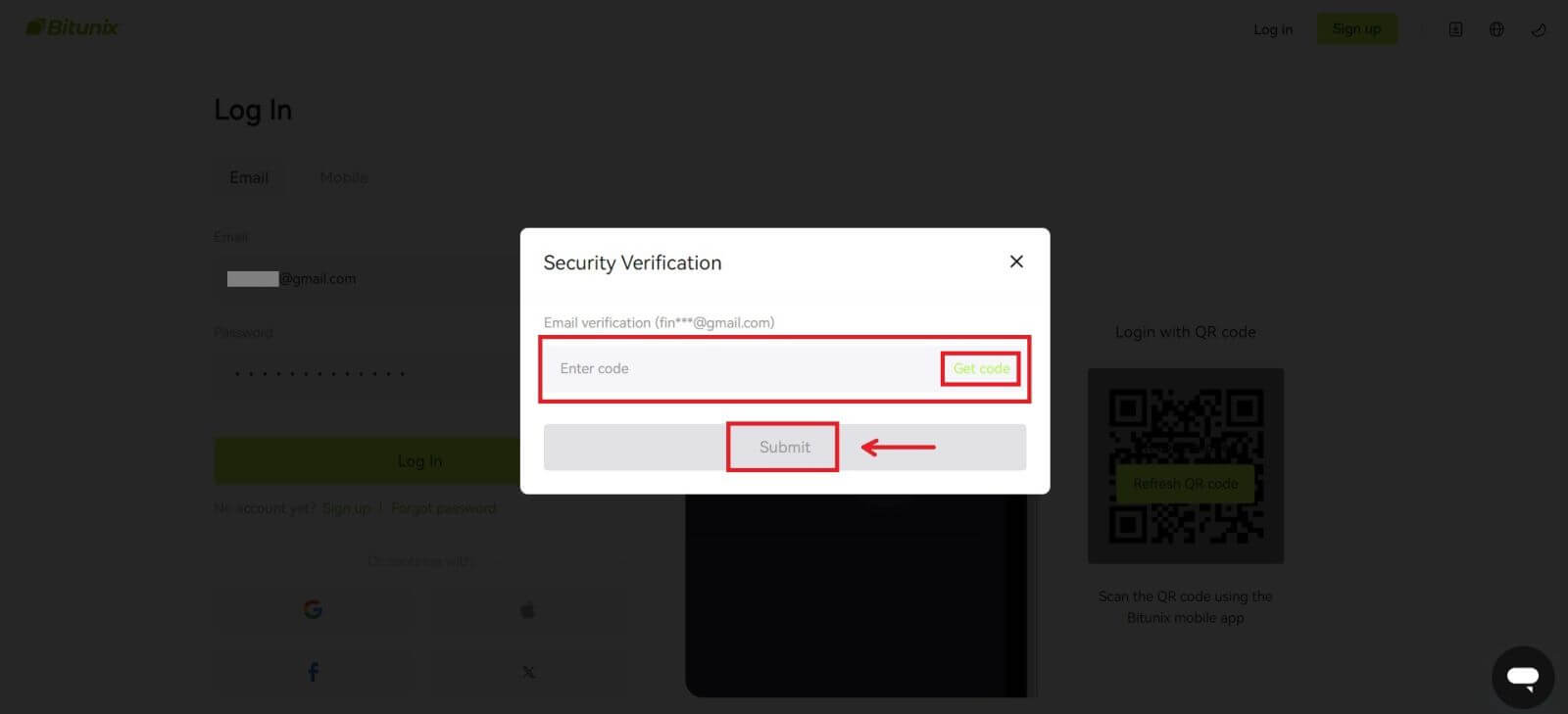 4. След като въведете правилния код за потвърждение, можете успешно да използвате акаунта си в Bitunix за търговия.
4. След като въведете правилния код за потвърждение, можете успешно да използвате акаунта си в Bitunix за търговия. 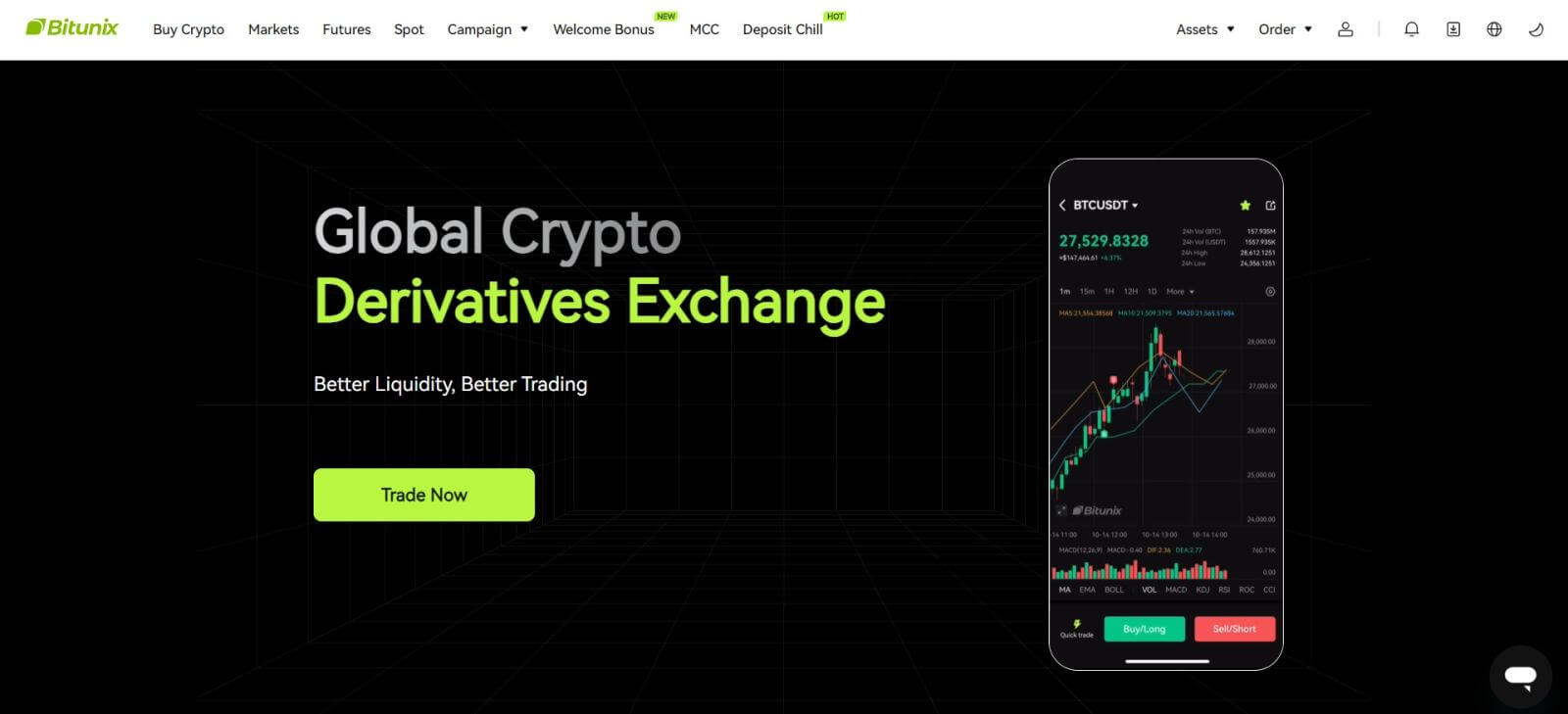
Влезте в Bitunix с вашия акаунт в Google
1. Отидете на уебсайта на Bitunix и щракнете върху [ Вход ]. 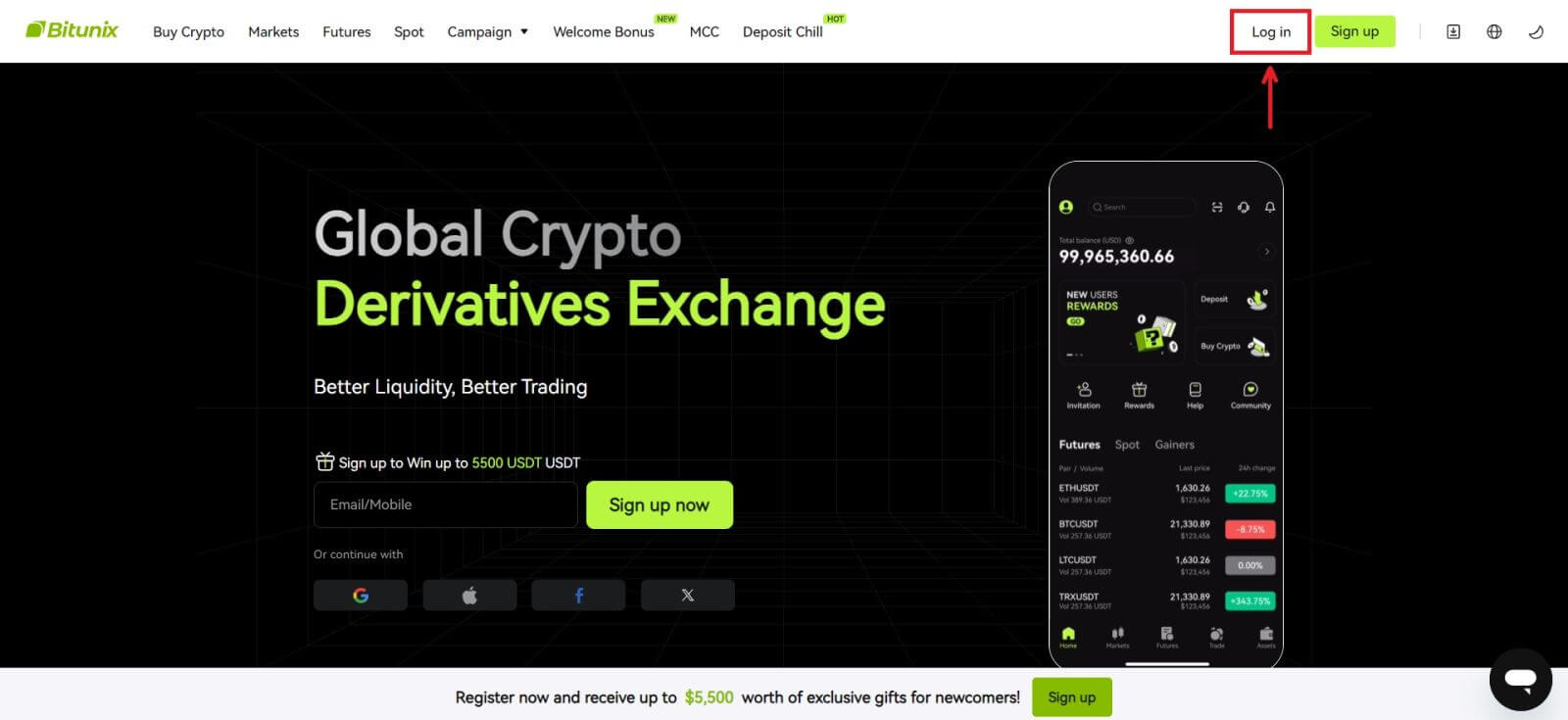 2. Изберете [Google].
2. Изберете [Google]. 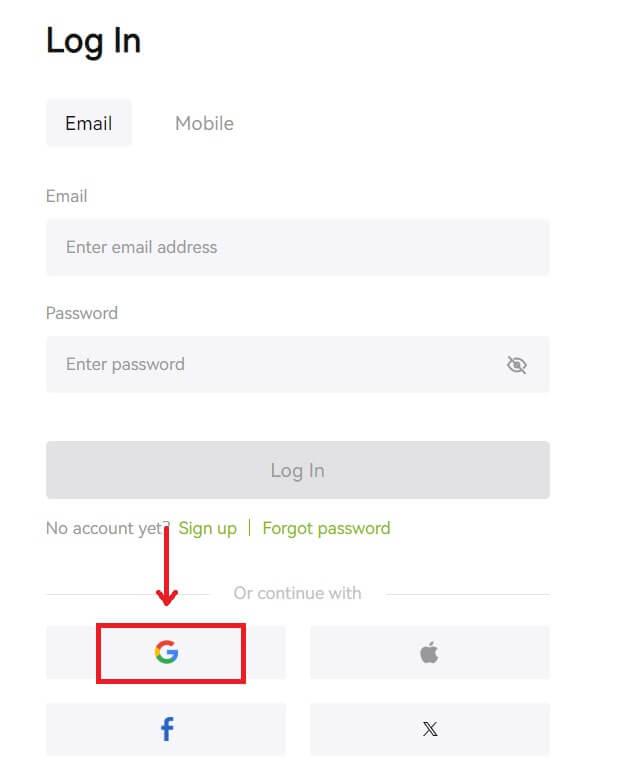 3. Ще се появи изскачащ прозорец и ще бъдете подканени да влезете в Bitunix, като използвате вашия акаунт в Google.
3. Ще се появи изскачащ прозорец и ще бъдете подканени да влезете в Bitunix, като използвате вашия акаунт в Google. 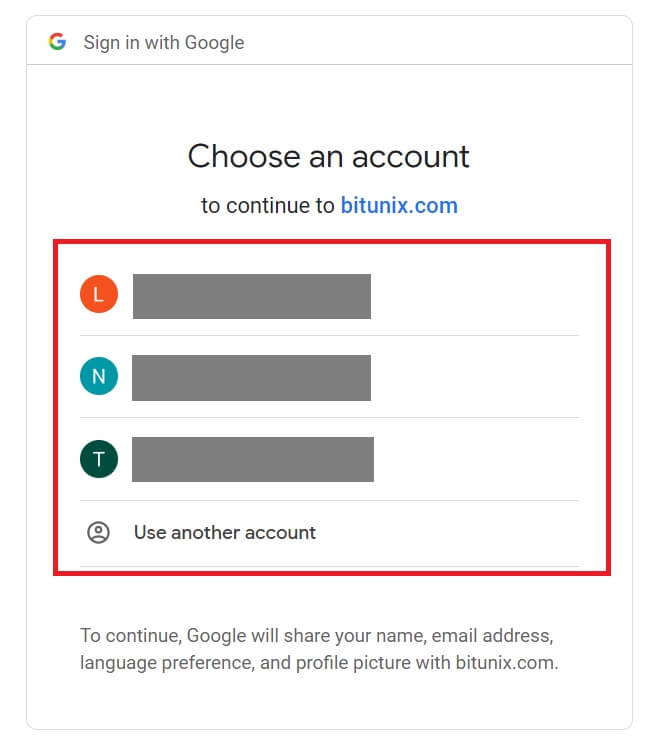 4. Въведете вашия имейл и парола. След това щракнете върху [Напред].
4. Въведете вашия имейл и парола. След това щракнете върху [Напред]. 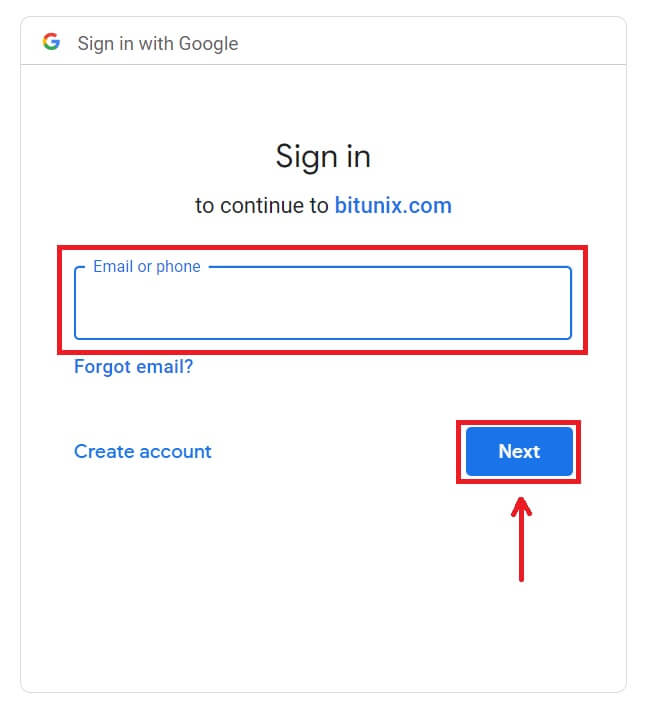
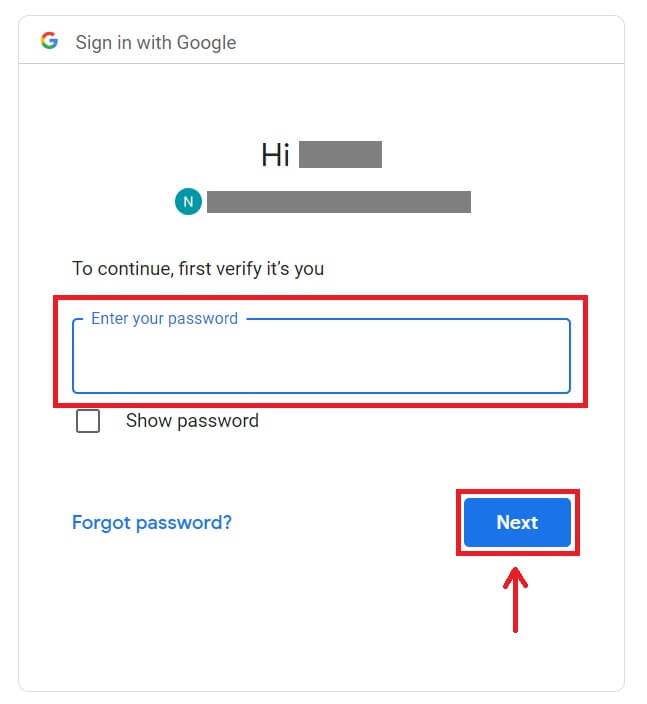 5. Щракнете върху [Създаване на нов акаунт в Bitunix].
5. Щракнете върху [Създаване на нов акаунт в Bitunix]. 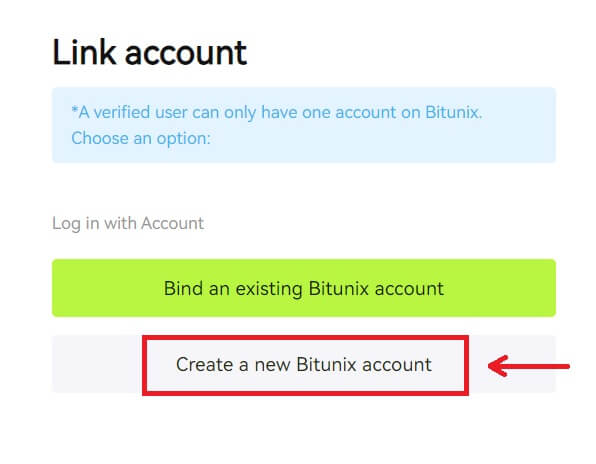 6. Попълнете вашата информация, прочетете и се съгласете с Условията за ползване и Политиката за поверителност, след което щракнете върху [Регистрация].
6. Попълнете вашата информация, прочетете и се съгласете с Условията за ползване и Политиката за поверителност, след което щракнете върху [Регистрация]. 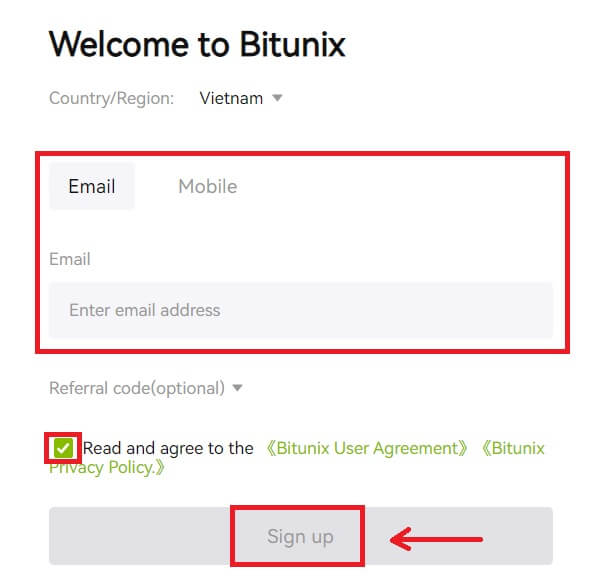 7. След като влезете, ще бъдете пренасочени към уебсайта на Bitunix.
7. След като влезете, ще бъдете пренасочени към уебсайта на Bitunix. 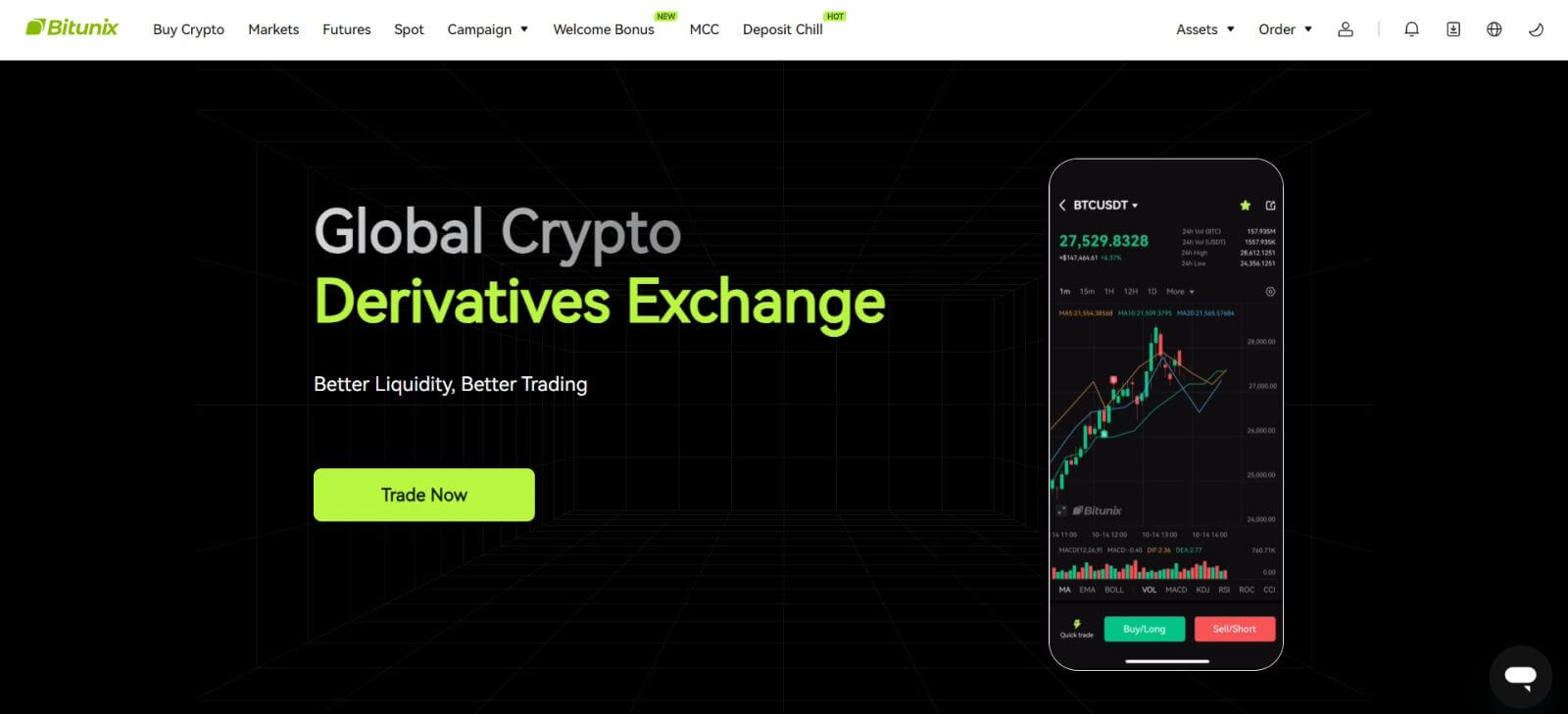
Влезте в Bitunix с вашия Apple акаунт
С Bitunix имате също опция да влезете в акаунта си през Apple. За да направите това, трябва само да:
1. Посетете Bitunix и щракнете върху [ Вход ]. 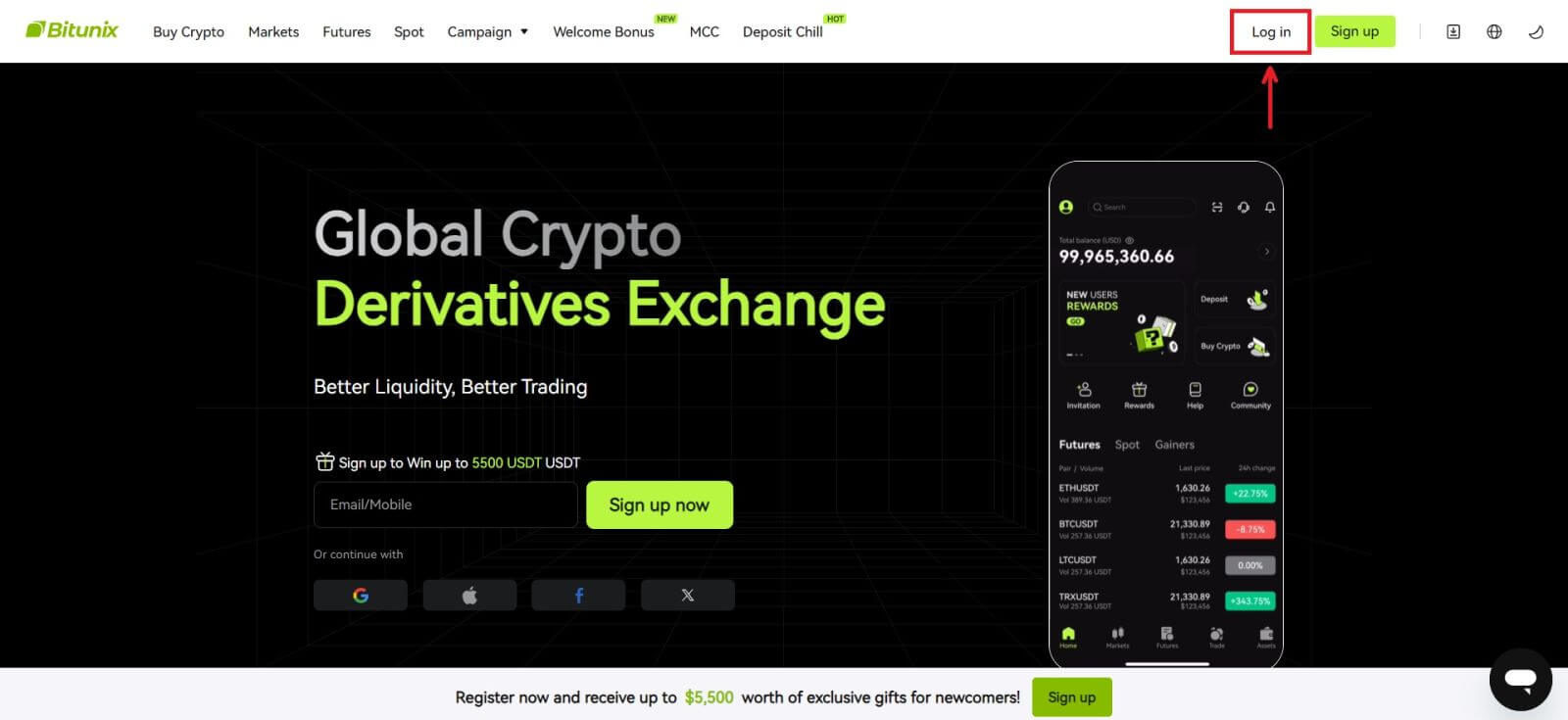 2. Щракнете върху бутона [Apple].
2. Щракнете върху бутона [Apple]. 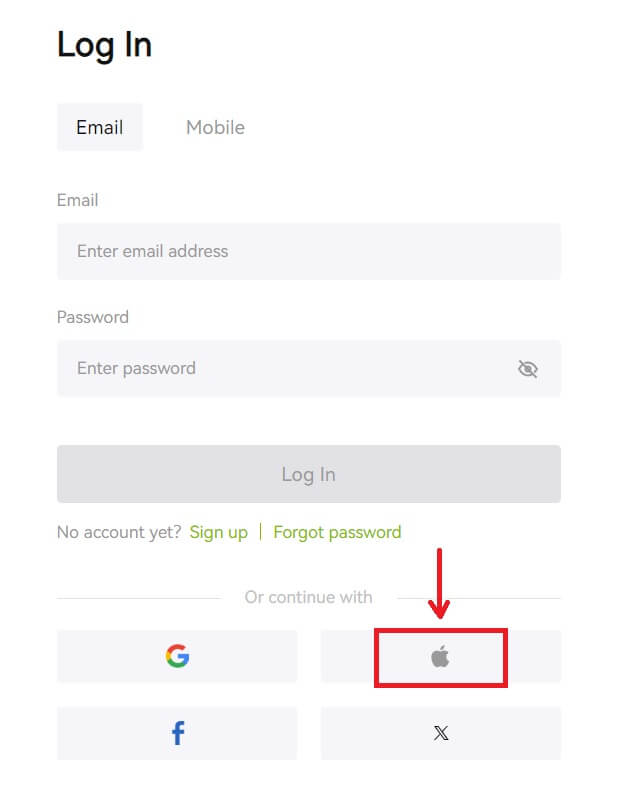 3. Въведете своя Apple ID и парола, за да влезете в Bitunix.
3. Въведете своя Apple ID и парола, за да влезете в Bitunix. 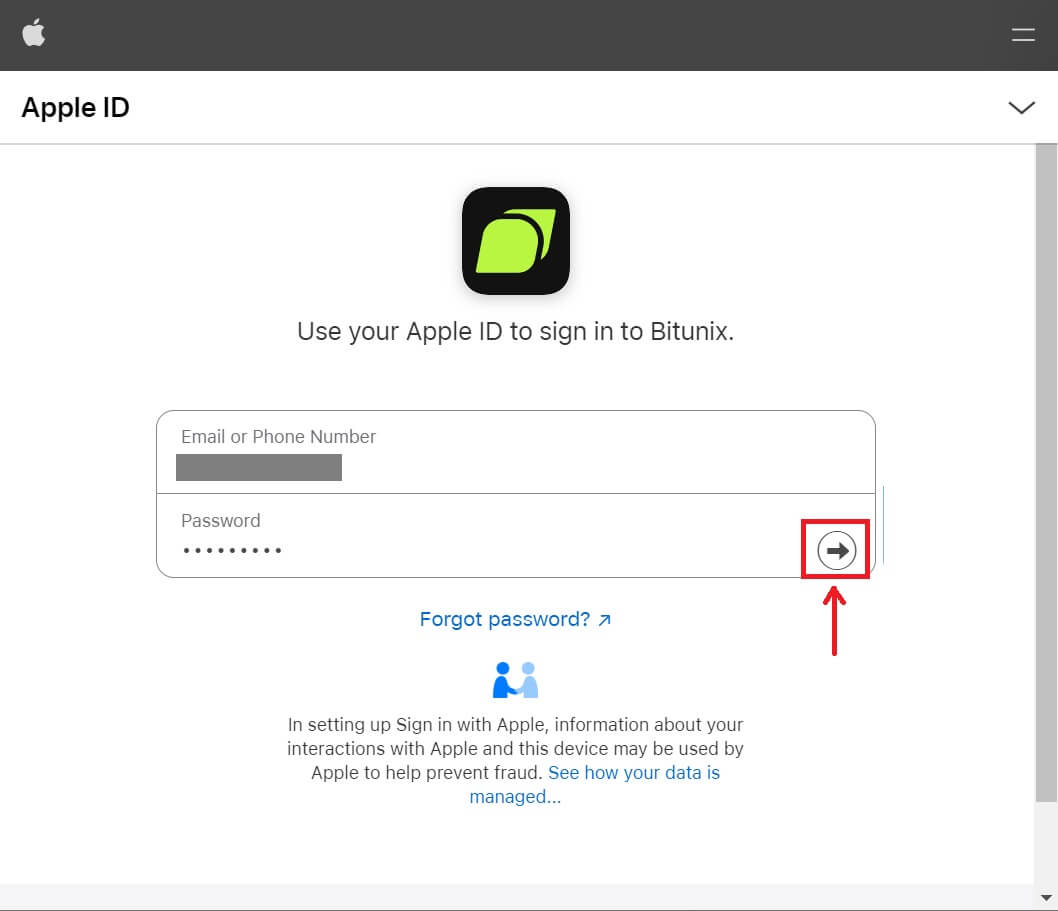
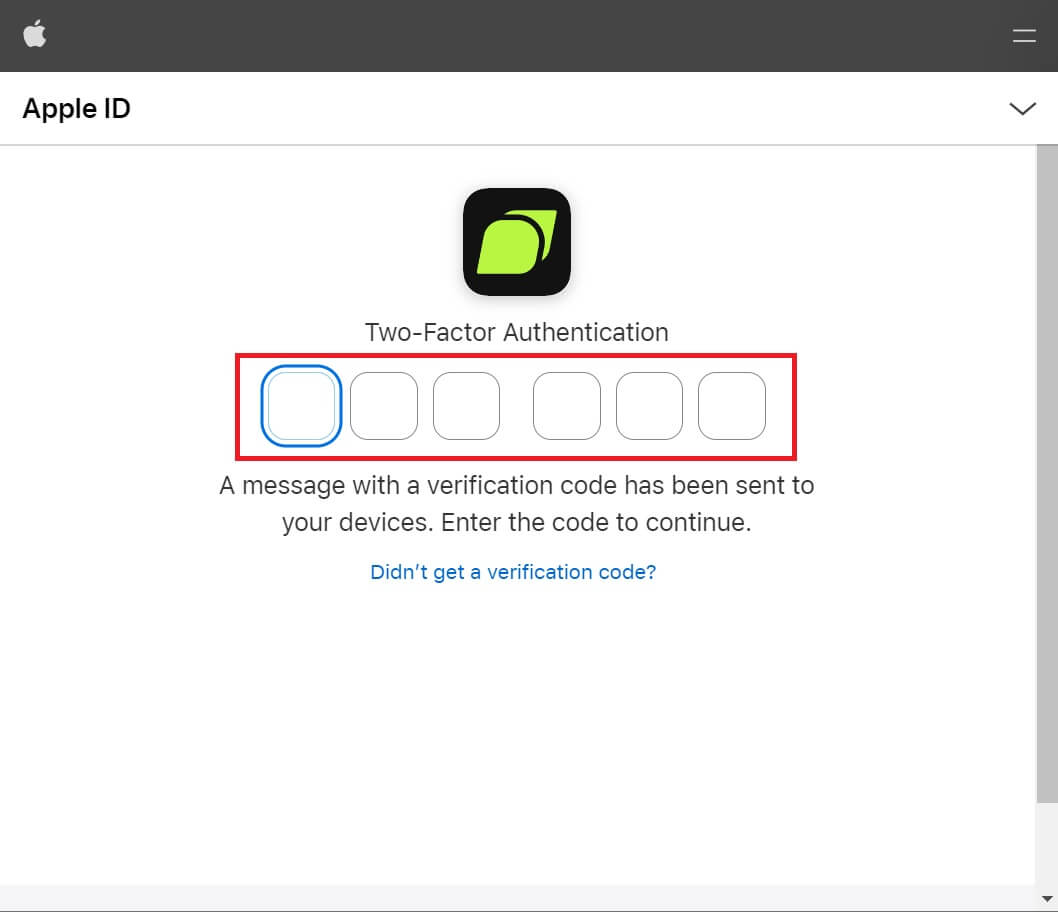 4. Щракнете върху [Създаване на нов акаунт в Bitunix].
4. Щракнете върху [Създаване на нов акаунт в Bitunix]. 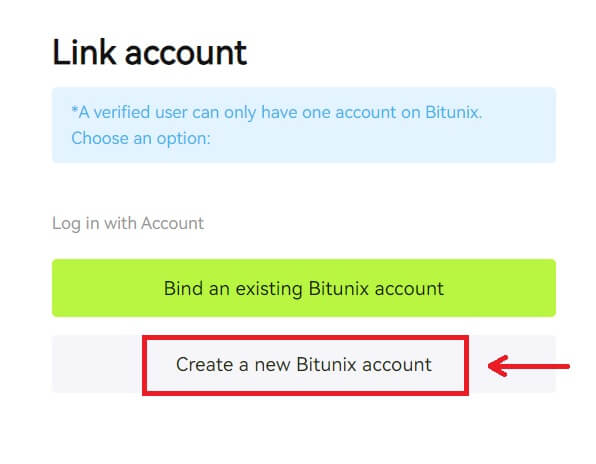 5. Попълнете вашата информация, прочетете и се съгласете с Условията за ползване и Политиката за поверителност, след което щракнете върху [Регистрация].
5. Попълнете вашата информация, прочетете и се съгласете с Условията за ползване и Политиката за поверителност, след което щракнете върху [Регистрация]. 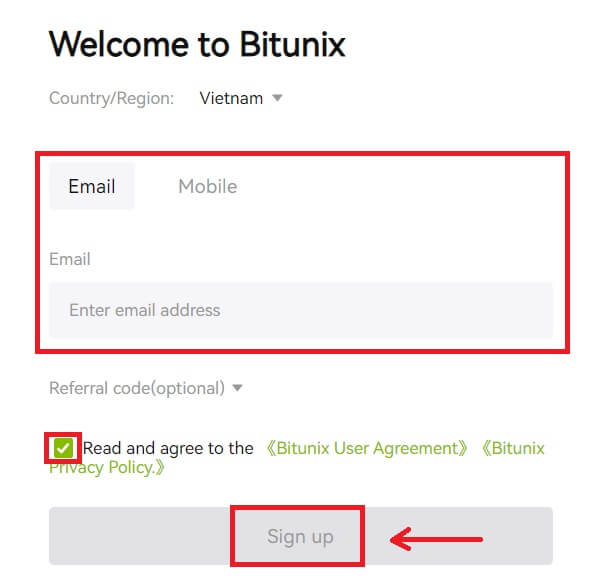 6. След като влезете, ще бъдете пренасочени към уебсайта на Bitunix.
6. След като влезете, ще бъдете пренасочени към уебсайта на Bitunix.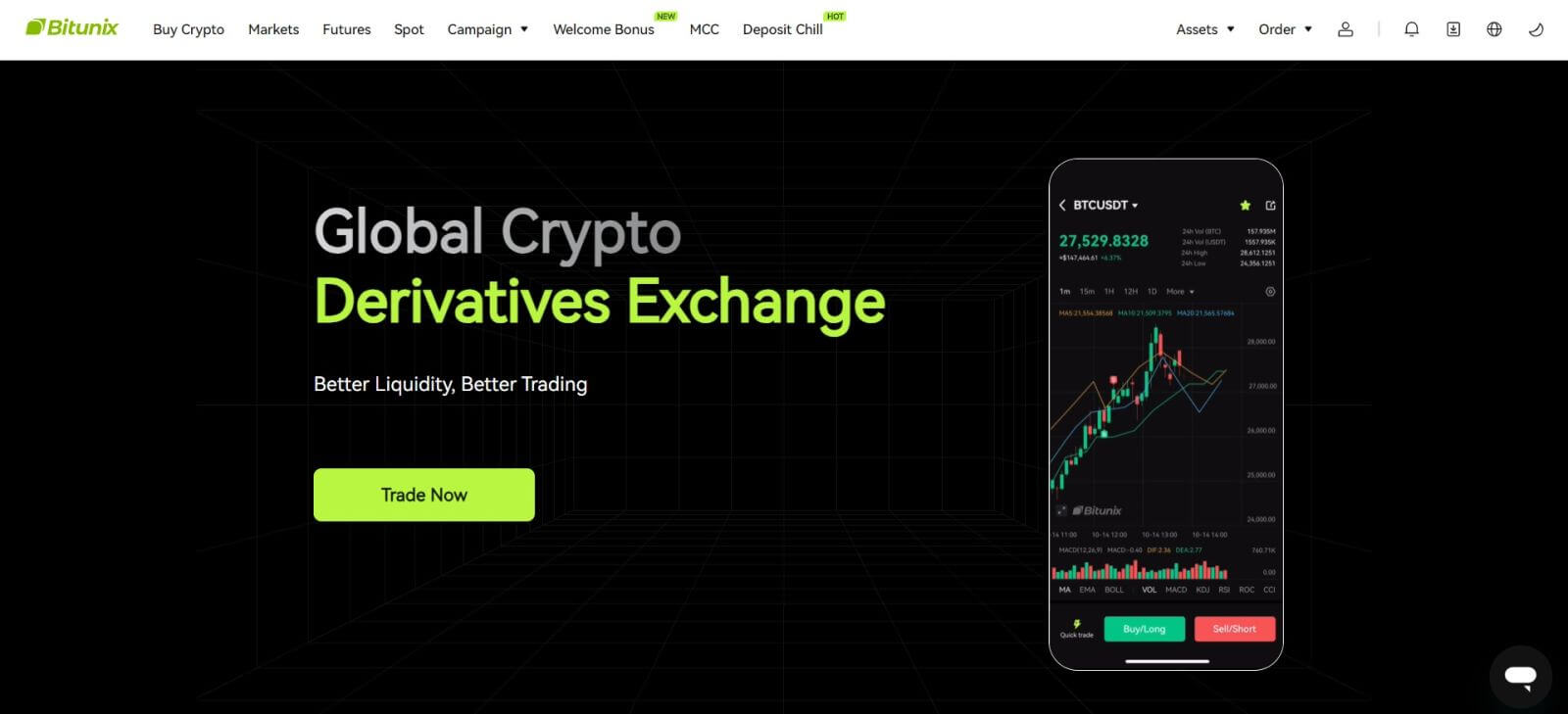
Влезте в приложението Bitunix
1. Отворете приложението Bitunix и щракнете върху [ Вход/Регистрация ]. 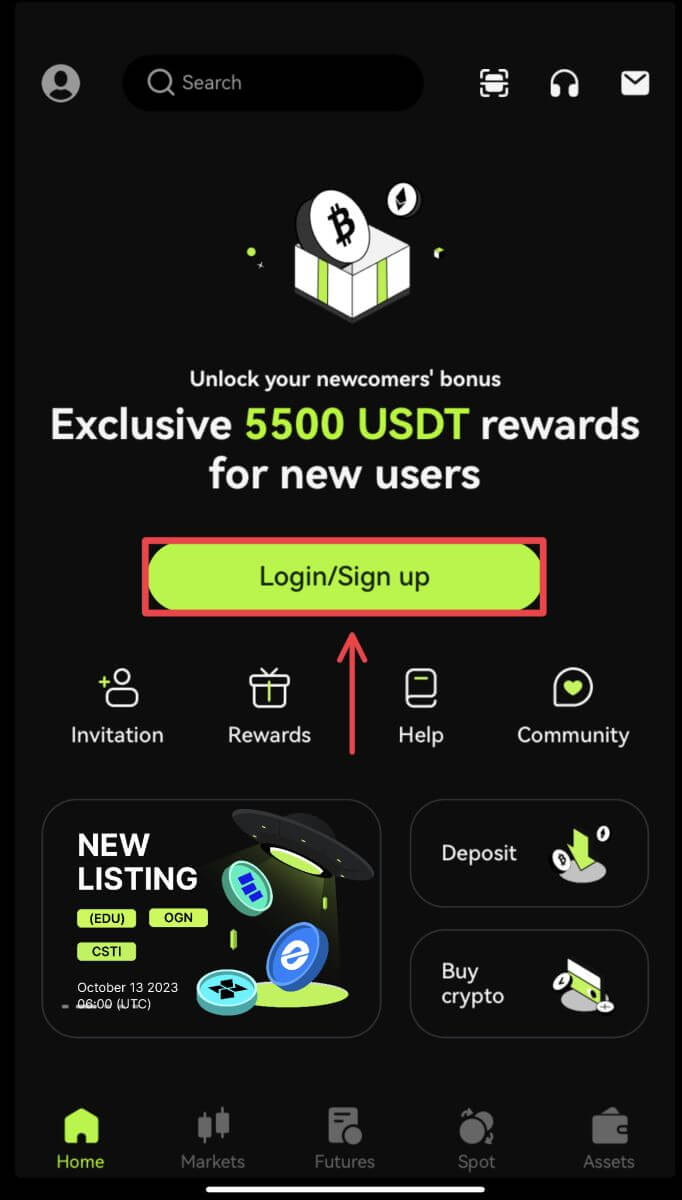
Влезте с имейл/мобилен телефон
2. Попълнете вашата информация и щракнете върху [Вход] 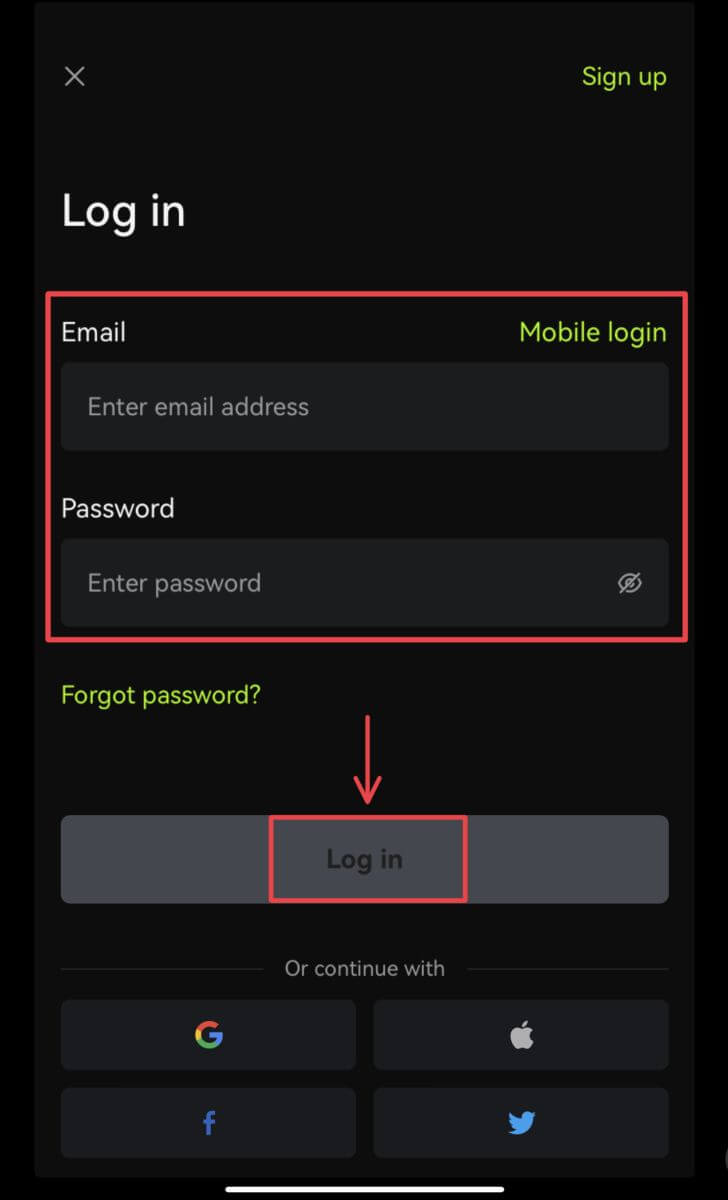
3. Въведете кода за сигурност и щракнете върху [Достъп до Bitunix]. 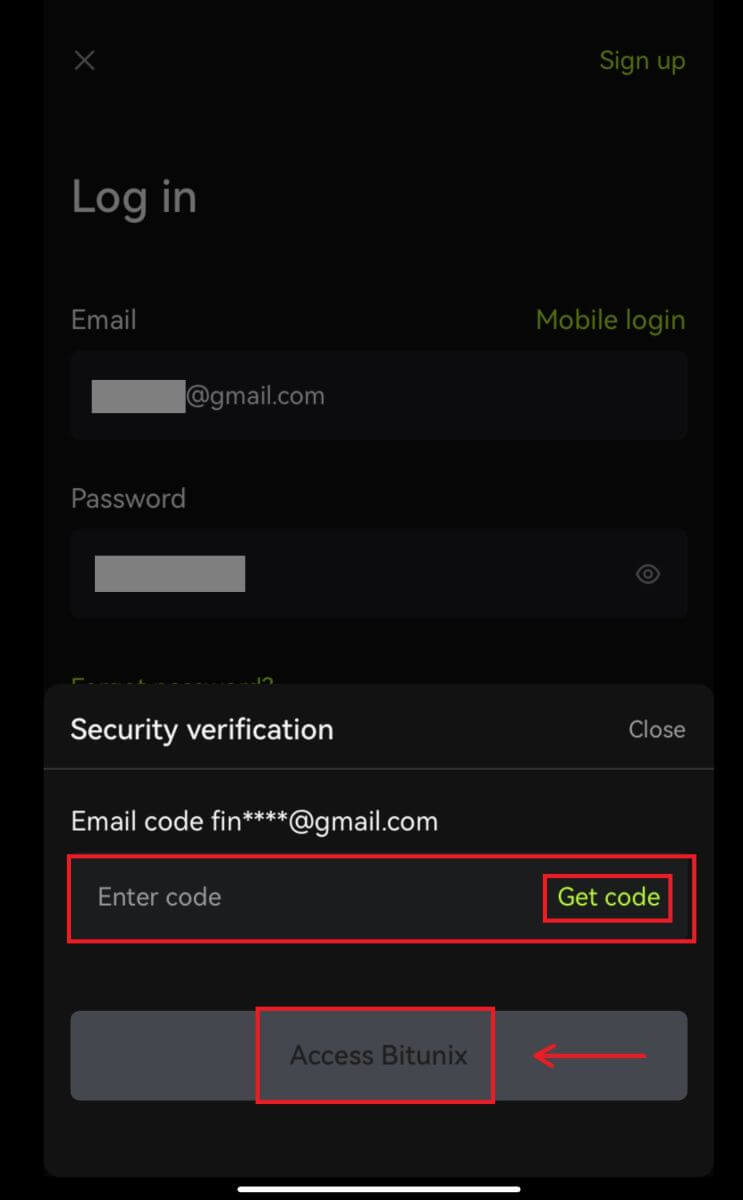
4. Ще влезете в системата и ще можете да започнете да търгувате! 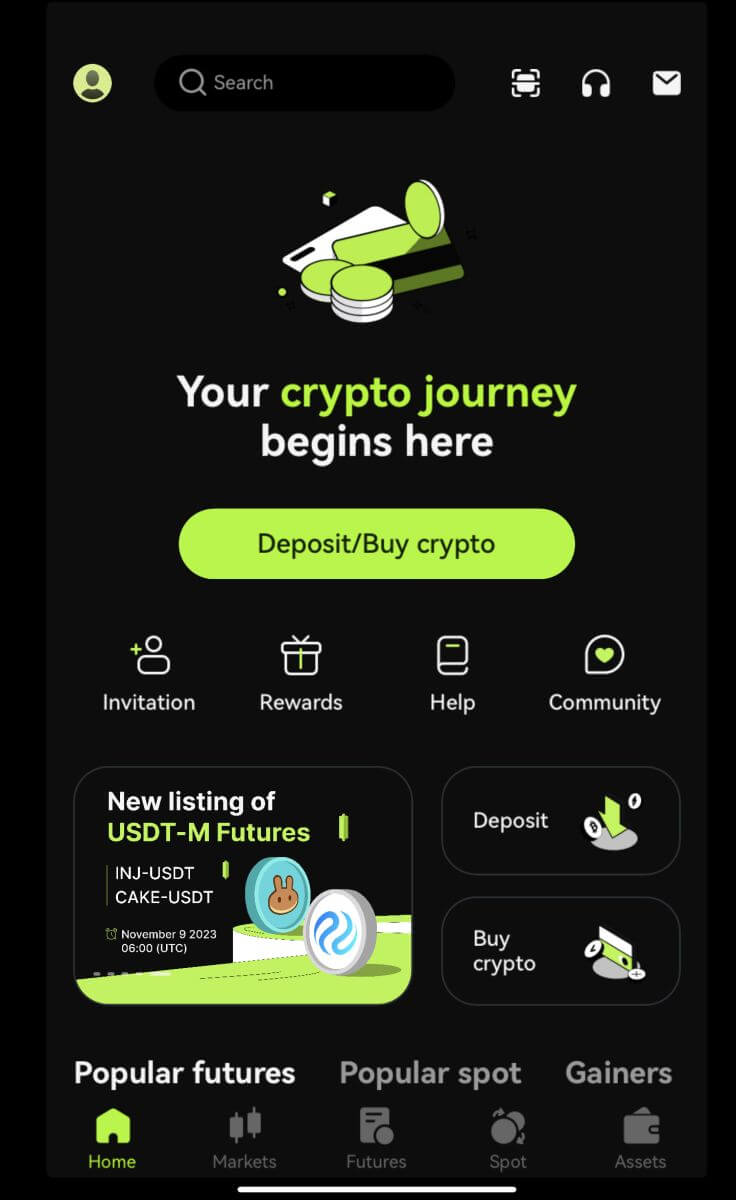
Влезте с Google/Apple
2. Щракнете върху бутона [Google] или [Apple]. 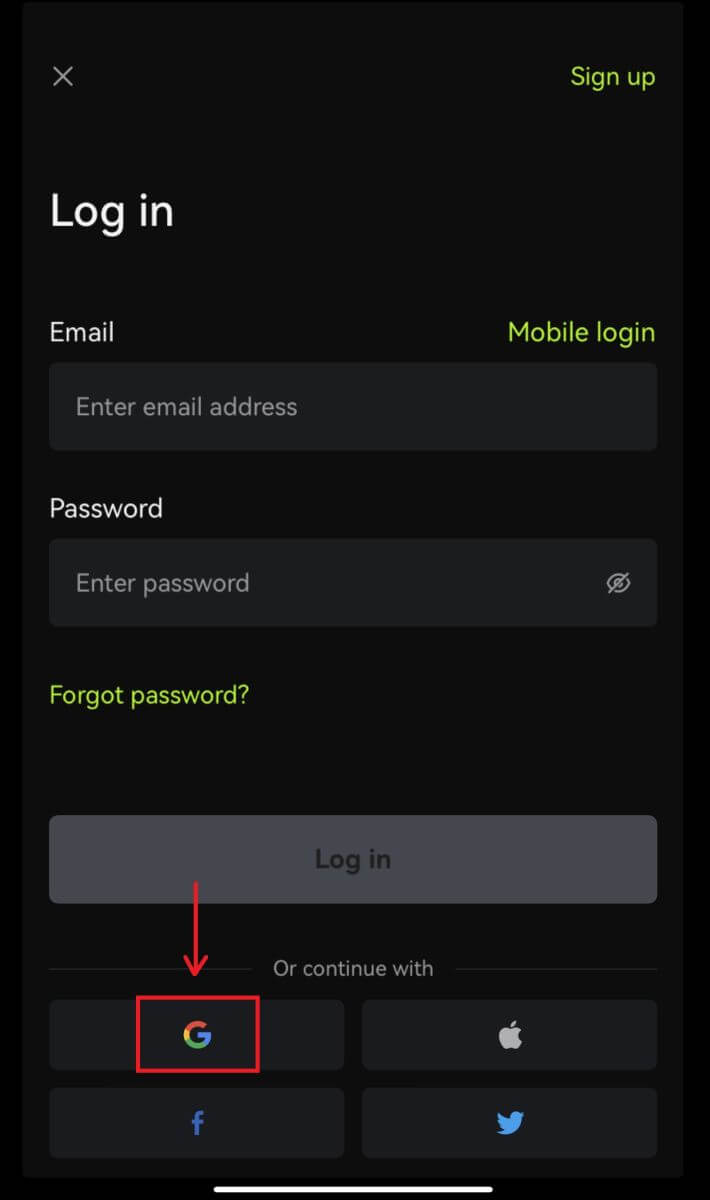
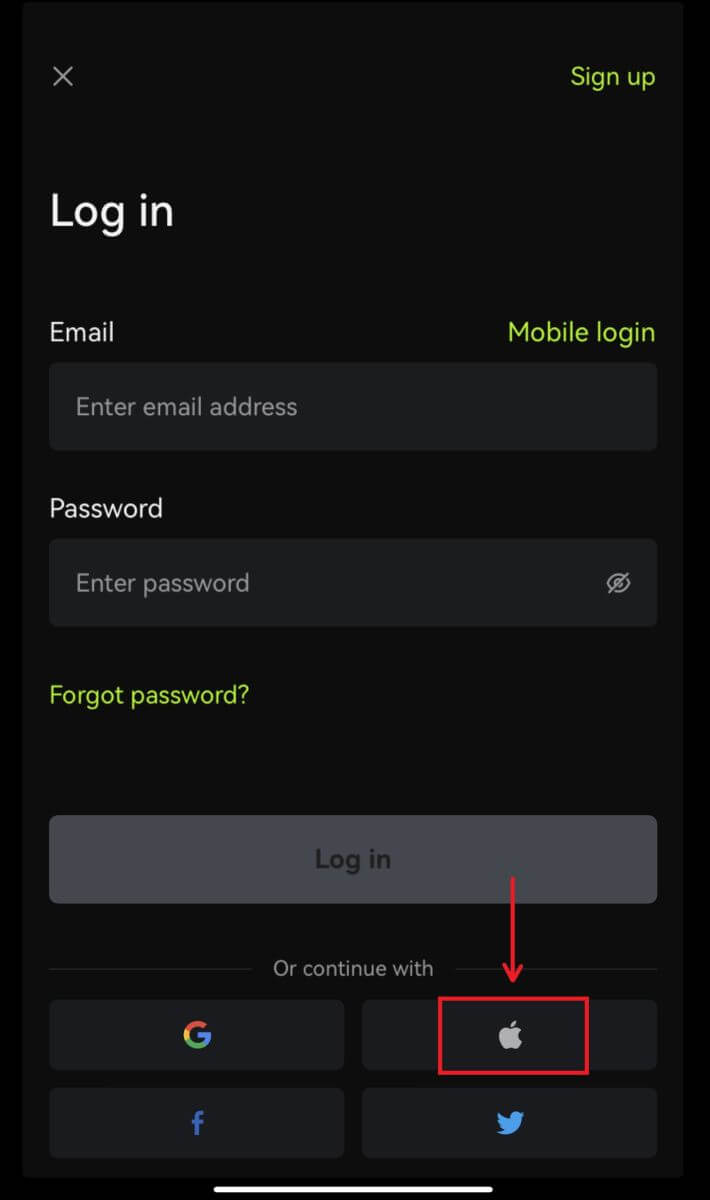 3. Потвърдете акаунта, който използвате.
3. Потвърдете акаунта, който използвате. 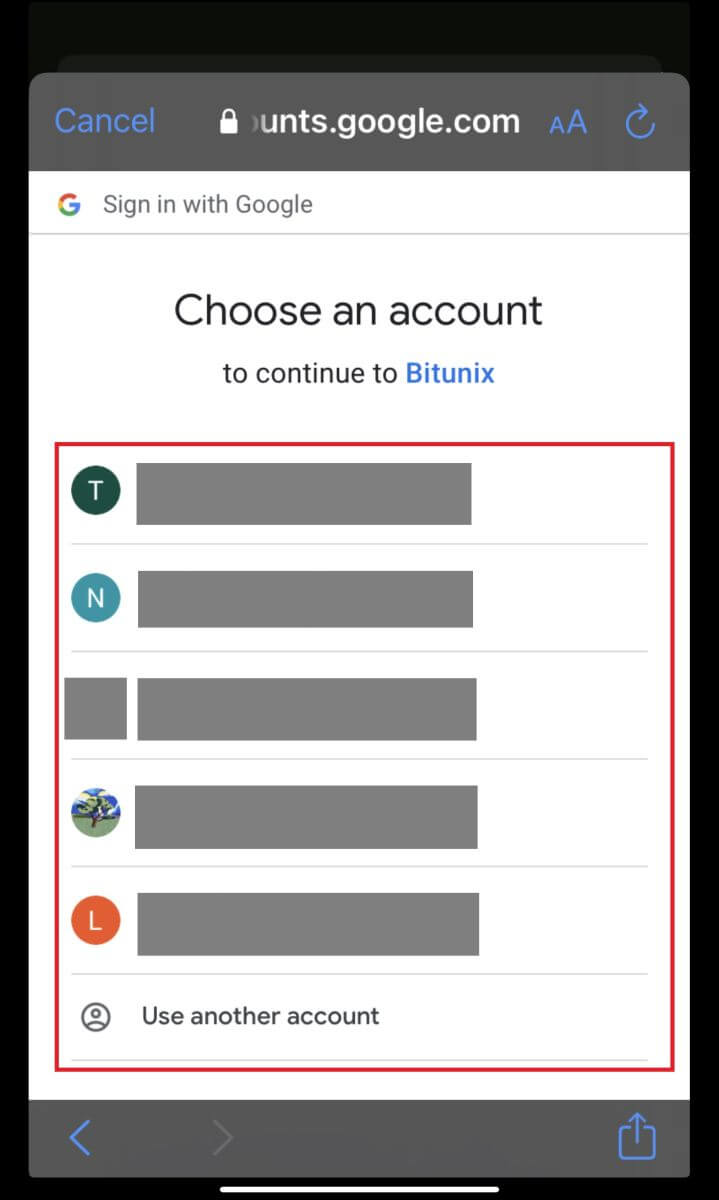
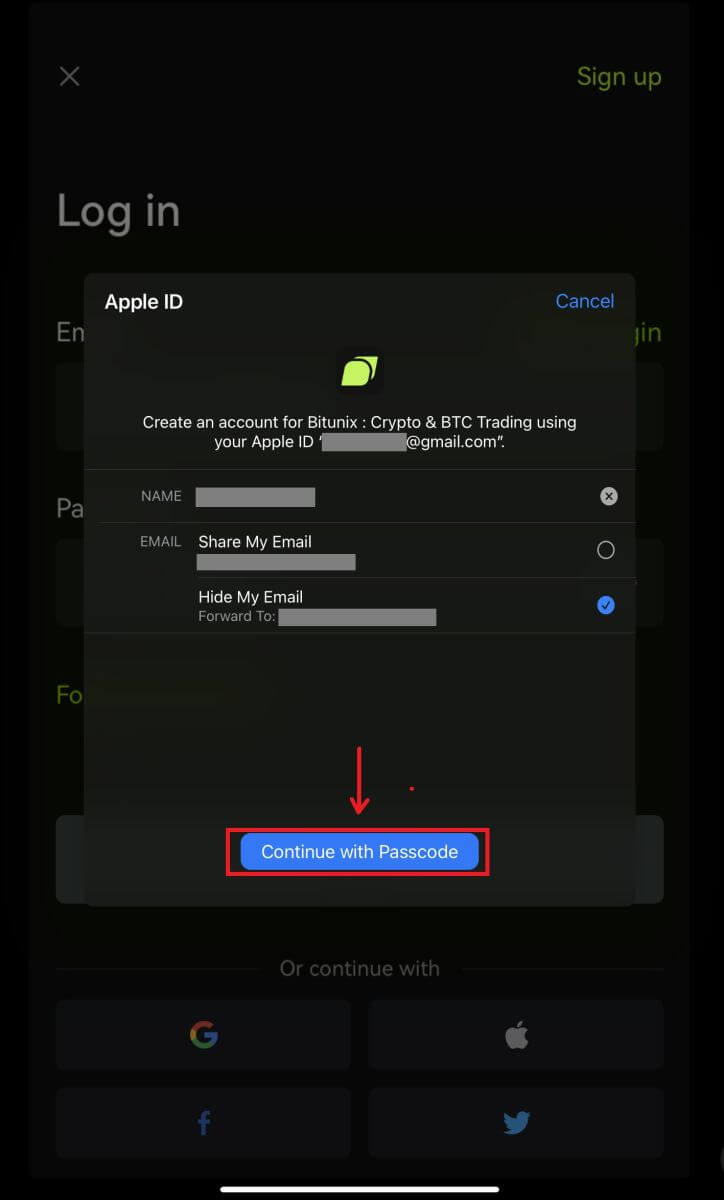
4. Щракнете върху [Създаване на нов акаунт в Bitunix], след което попълнете вашата информация и щракнете върху [Регистрация]. 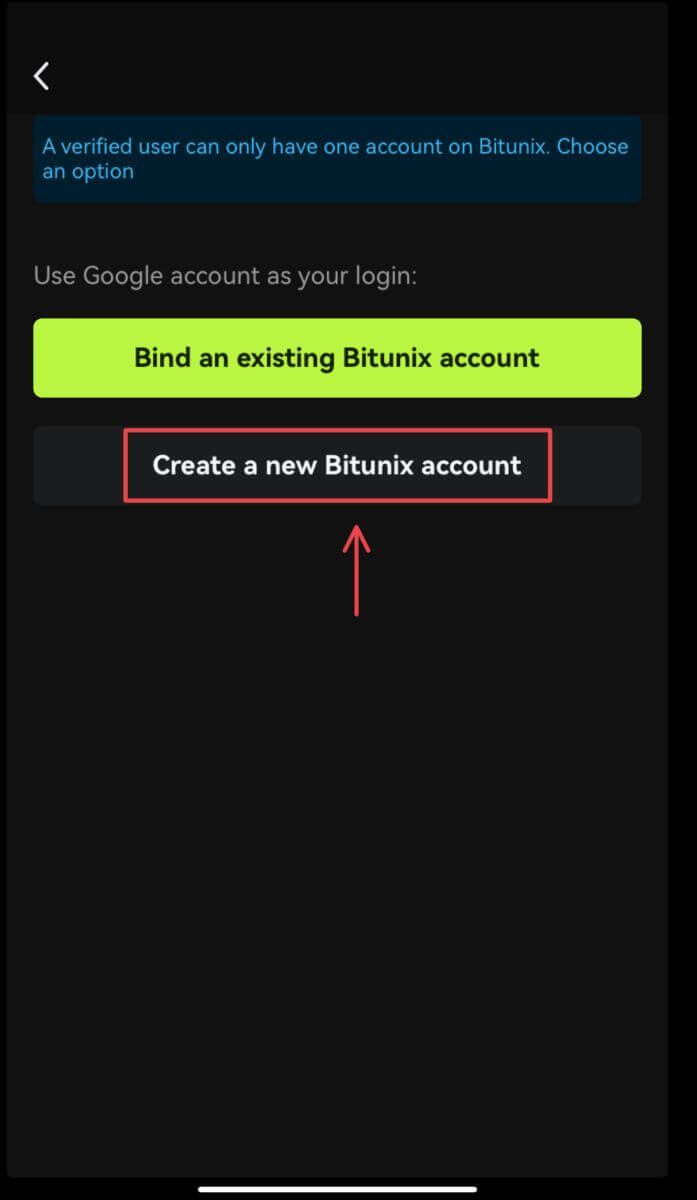
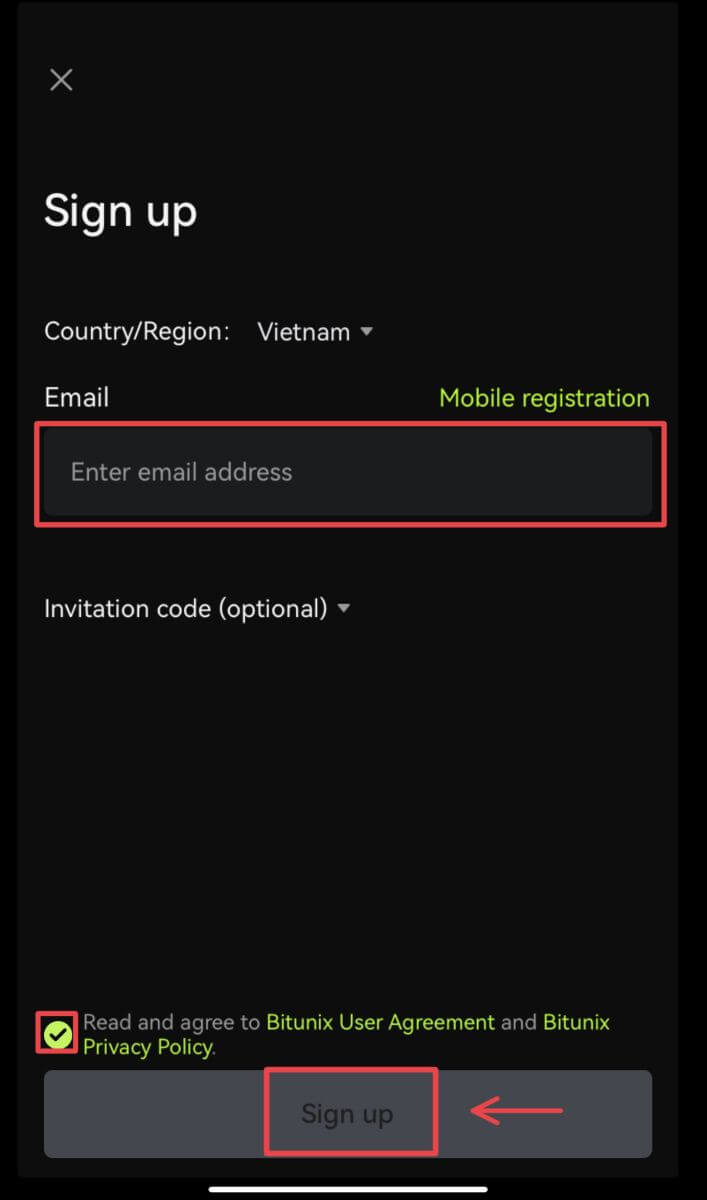
5. Ще влезете в системата и ще можете да започнете да търгувате! 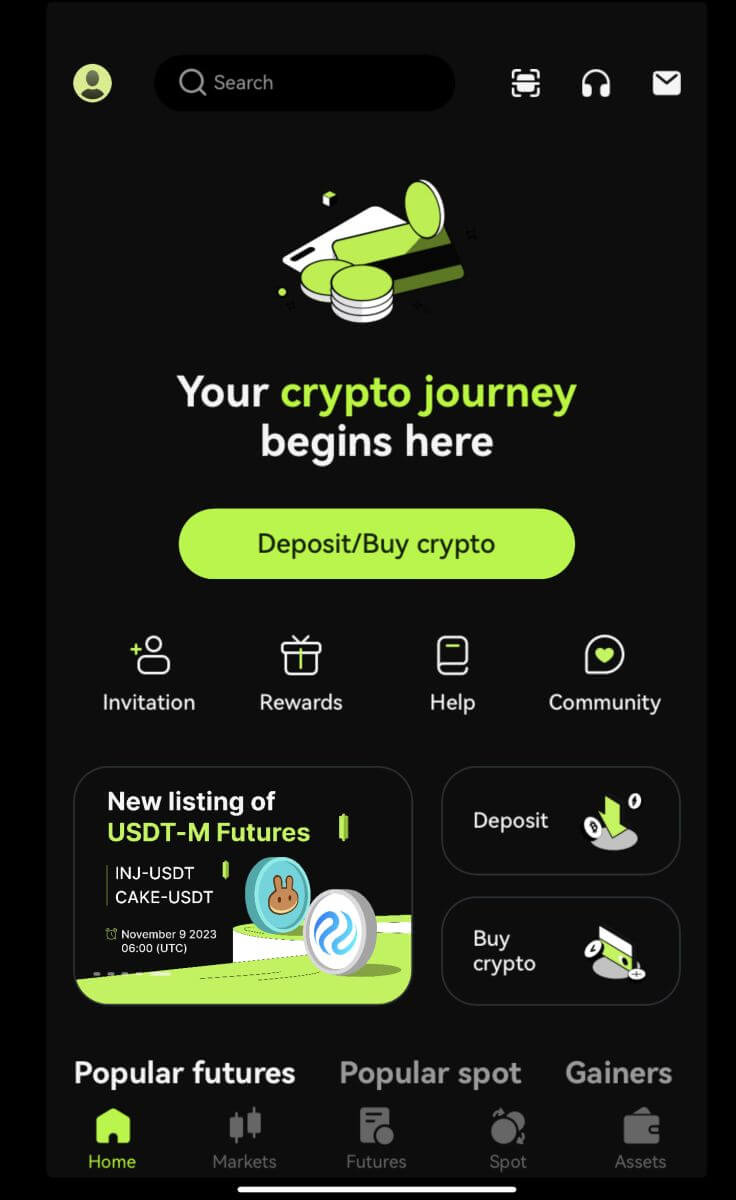
Забравих паролата за акаунта в Bitunix
Можете да нулирате паролата на акаунта си от уебсайта или приложението Bitunix. Моля, имайте предвид, че от съображения за сигурност, тегленията от вашия акаунт ще бъдат спрени за 24 часа след повторно задаване на парола.
1. Отидете на уебсайта на Bitunix и щракнете върху [Вход]. 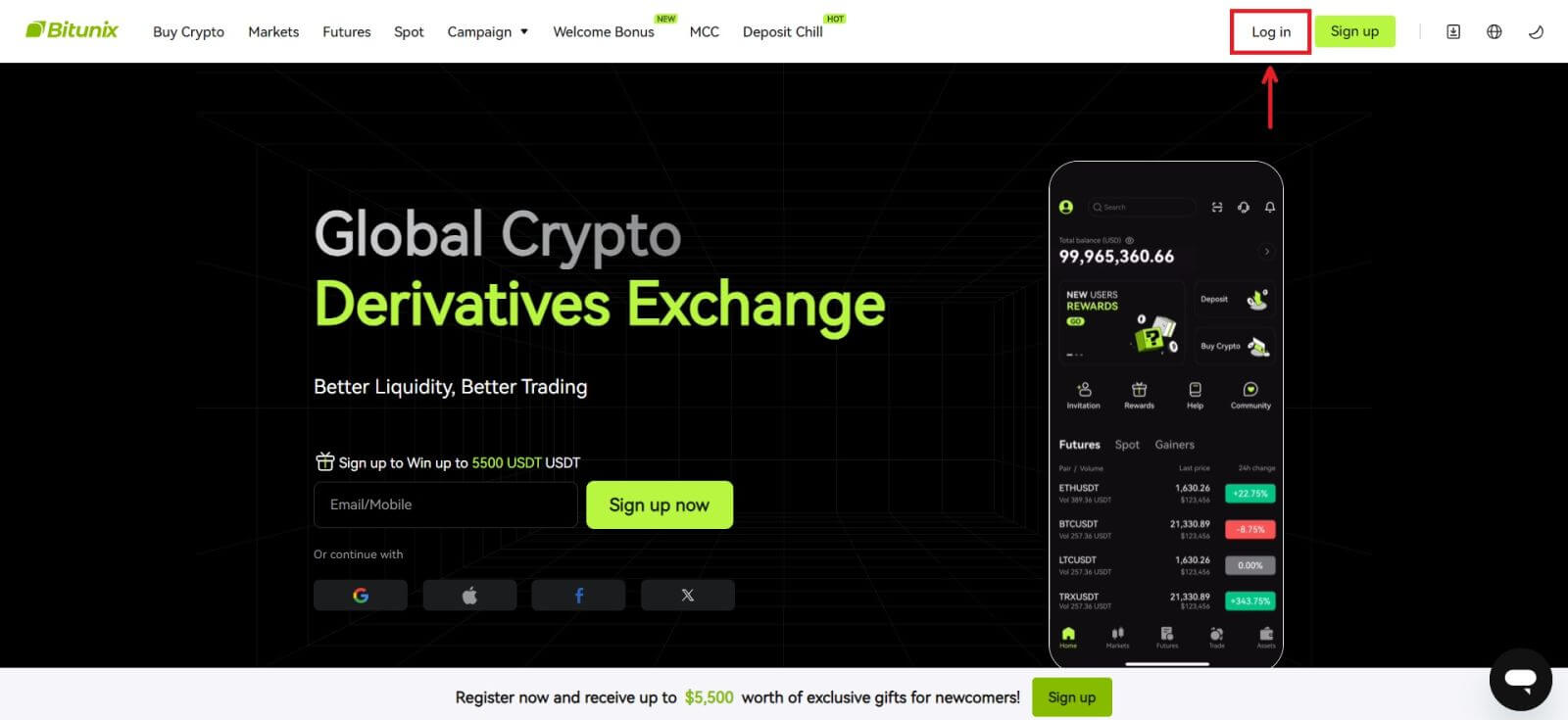 2. На страницата за вход щракнете върху [Забравена парола].
2. На страницата за вход щракнете върху [Забравена парола]. 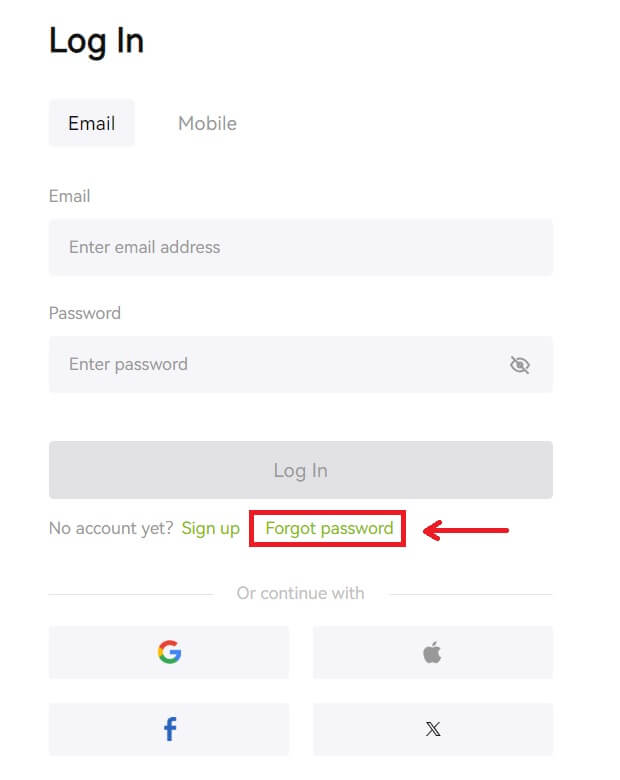 3. Въведете имейл или телефонен номер на вашия акаунт и щракнете върху [Напред]. Моля, имайте предвид, че от съображения за сигурност, тегленията от вашия акаунт ще бъдат спрени за 24 часа след повторно задаване на парола.
3. Въведете имейл или телефонен номер на вашия акаунт и щракнете върху [Напред]. Моля, имайте предвид, че от съображения за сигурност, тегленията от вашия акаунт ще бъдат спрени за 24 часа след повторно задаване на парола. 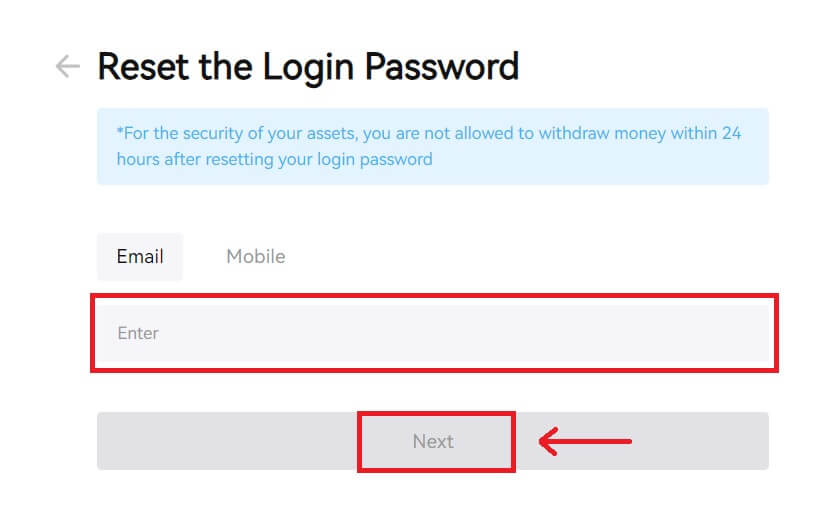 4. Въведете кода за потвърждение, който сте получили във вашия имейл или SMS, и щракнете върху [Изпращане], за да продължите.
4. Въведете кода за потвърждение, който сте получили във вашия имейл или SMS, и щракнете върху [Изпращане], за да продължите. 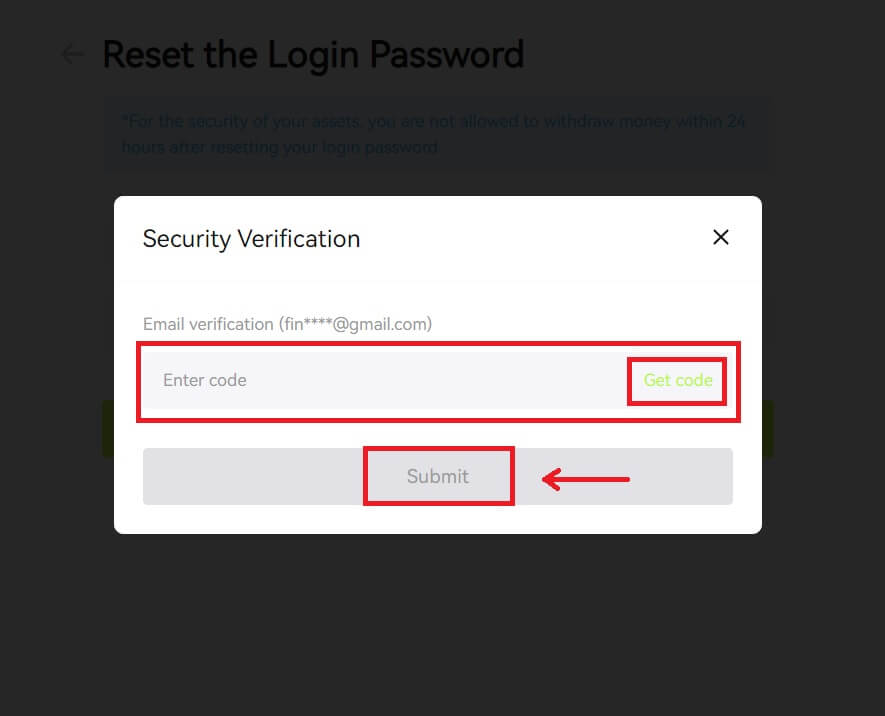 5. Въведете новата си парола и щракнете върху [Напред].
5. Въведете новата си парола и щракнете върху [Напред]. 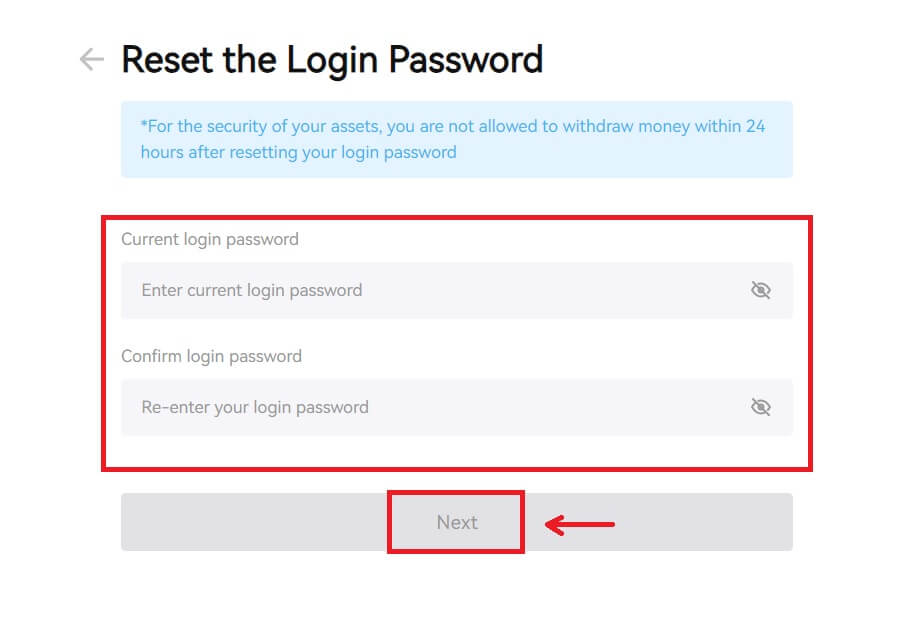 6. След като паролата ви бъде успешно нулирана, сайтът ще ви насочи обратно към страницата за влизане. Влезте с новата си парола и сте готови.
6. След като паролата ви бъде успешно нулирана, сайтът ще ви насочи обратно към страницата за влизане. Влезте с новата си парола и сте готови. 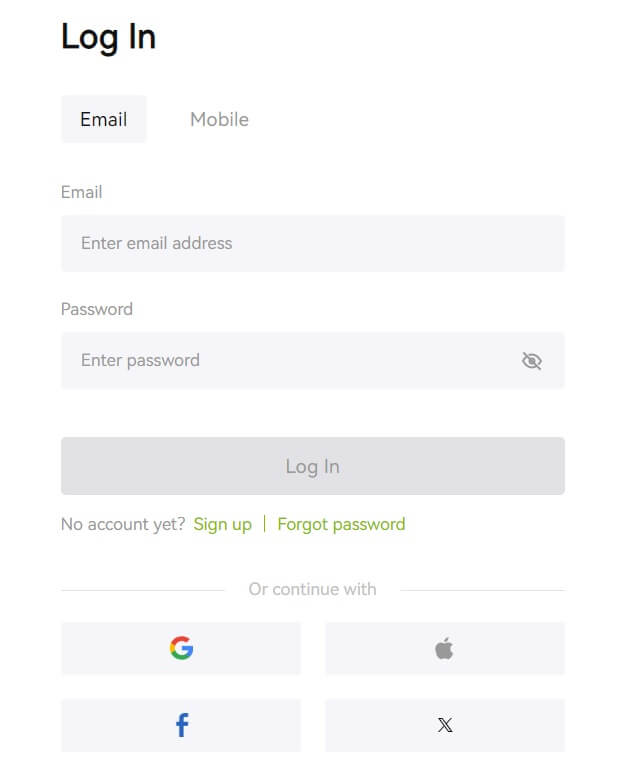
Често задавани въпроси (FAQ)
Пише, че телефонният номер вече е зает. Защо?
Един телефонен номер може да бъде свързан само с един акаунт или да се използва като потребителско име. Ако споменатият телефонен номер не е свързан с вашия собствен акаунт в Bitunix, препоръчваме ви да свържете друг телефонен номер, който също е ваш, с вашия акаунт. Ако споменатият телефонен номер е свързан с вашия собствен акаунт в Bitunix, първо трябва да прекратите връзката му с този акаунт.
Как да променя имейла си
След като потребителите настроят имейл адрес, ако потребителите загубят достъп до стария си имейл адрес или. искате да промените нов имейл адрес, Bitunix позволява на потребителите да променят своя имейл адрес.
1. След като влезете в акаунта си, изберете „Сигурност“ под потребителската икона горе вдясно. 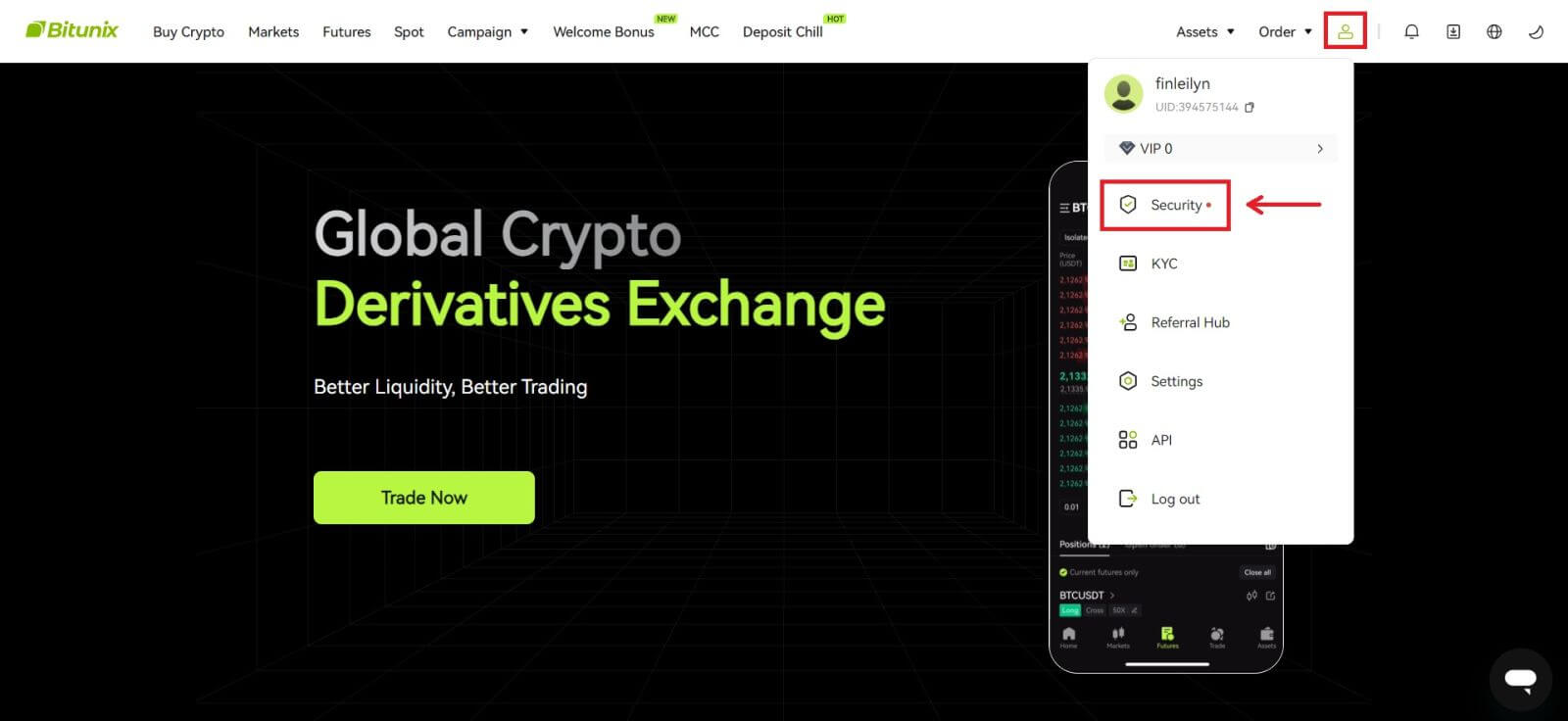 2. Щракнете върху [Промяна] до „Код за потвърждение на имейл“.
2. Щракнете върху [Промяна] до „Код за потвърждение на имейл“. 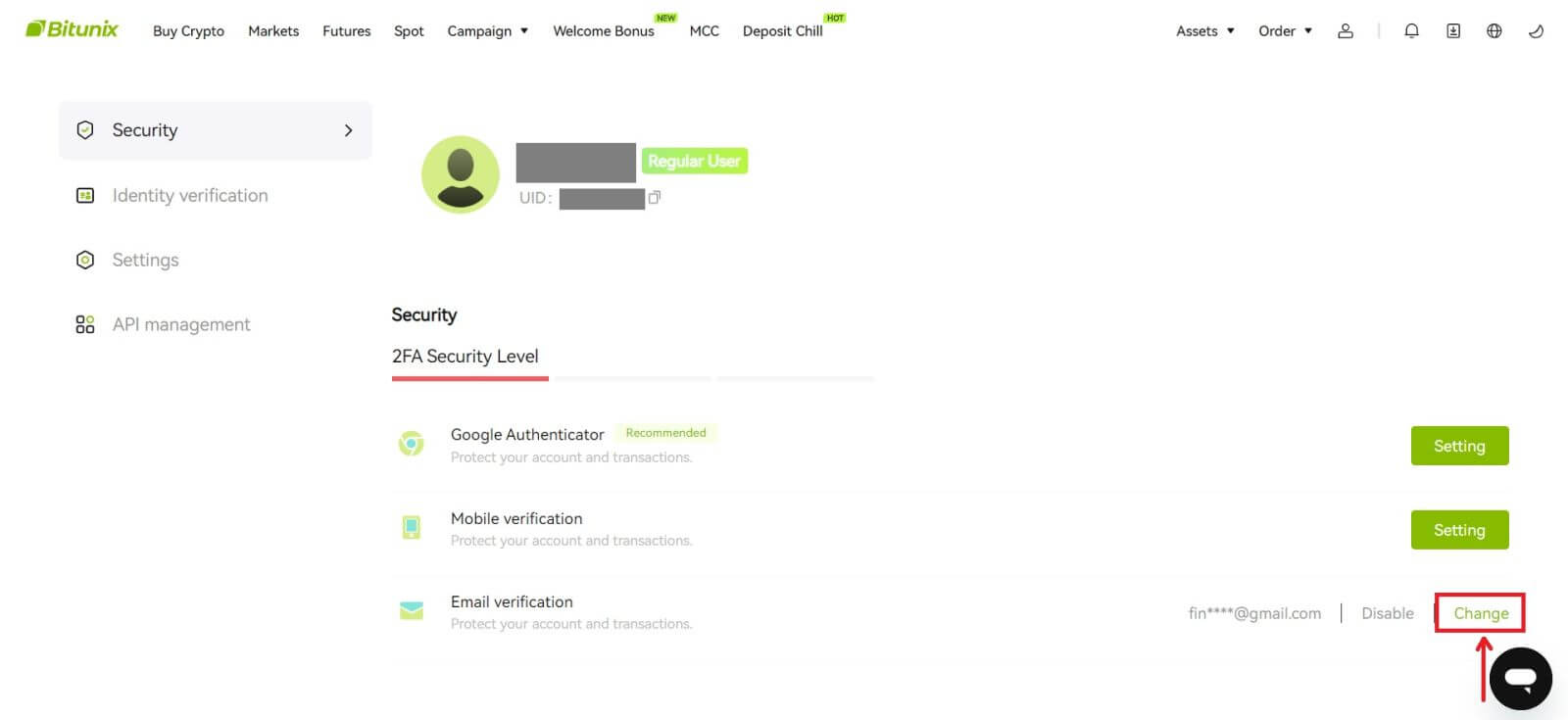 3. Въведете новия имейл адрес. Щракнете върху [Получаване на код] под Проверка на сигурността. Въведете другия 6-цифрен код, изпратен на стария имейл адрес. Ако потребителите са настроили Google Authenticator, потребителите също трябва да въведат 6-цифрения код на Google Authenticator.
3. Въведете новия имейл адрес. Щракнете върху [Получаване на код] под Проверка на сигурността. Въведете другия 6-цифрен код, изпратен на стария имейл адрес. Ако потребителите са настроили Google Authenticator, потребителите също трябва да въведат 6-цифрения код на Google Authenticator.
Щракнете върху [Изпращане], за да завършите.